Ricoh AFICIO MP 2500 BROCHURE [zh]
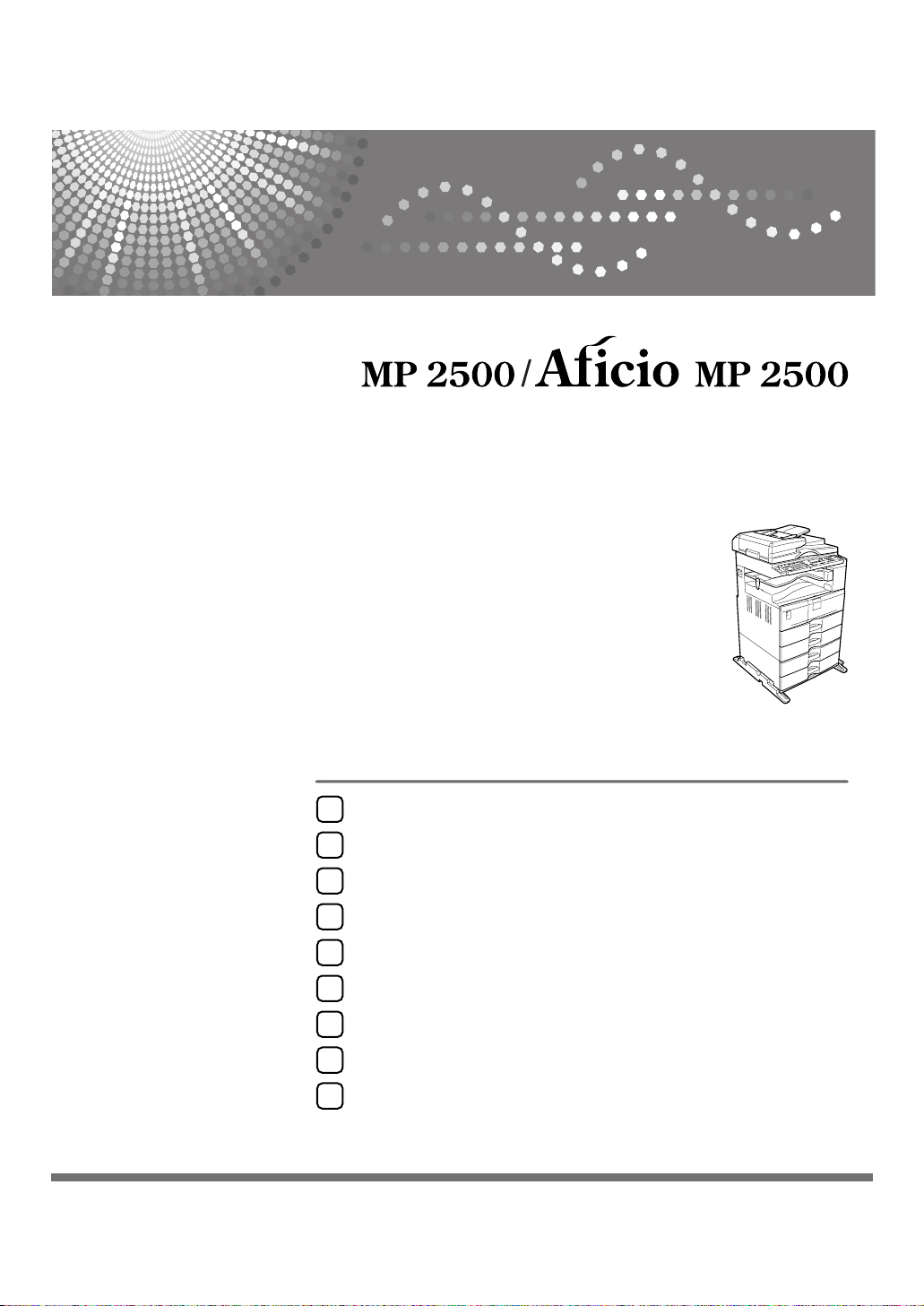
連接本機
1
系統設定
2
影印機功能
3
傳真功能
4
印表機功能
5
操作說明書
常規設定指南
掃描器功能
6
登記傳真 / 掃描器功能的位址和使用者
7
其他使用者工具
8
附錄
9
使用本機前請仔細閱讀本手冊,並將其放在方便取閱的地方以便將來參考。為了安全並正確的使用,請務必在使用本
機前先閱讀 “關於本機”中的安全資訊。
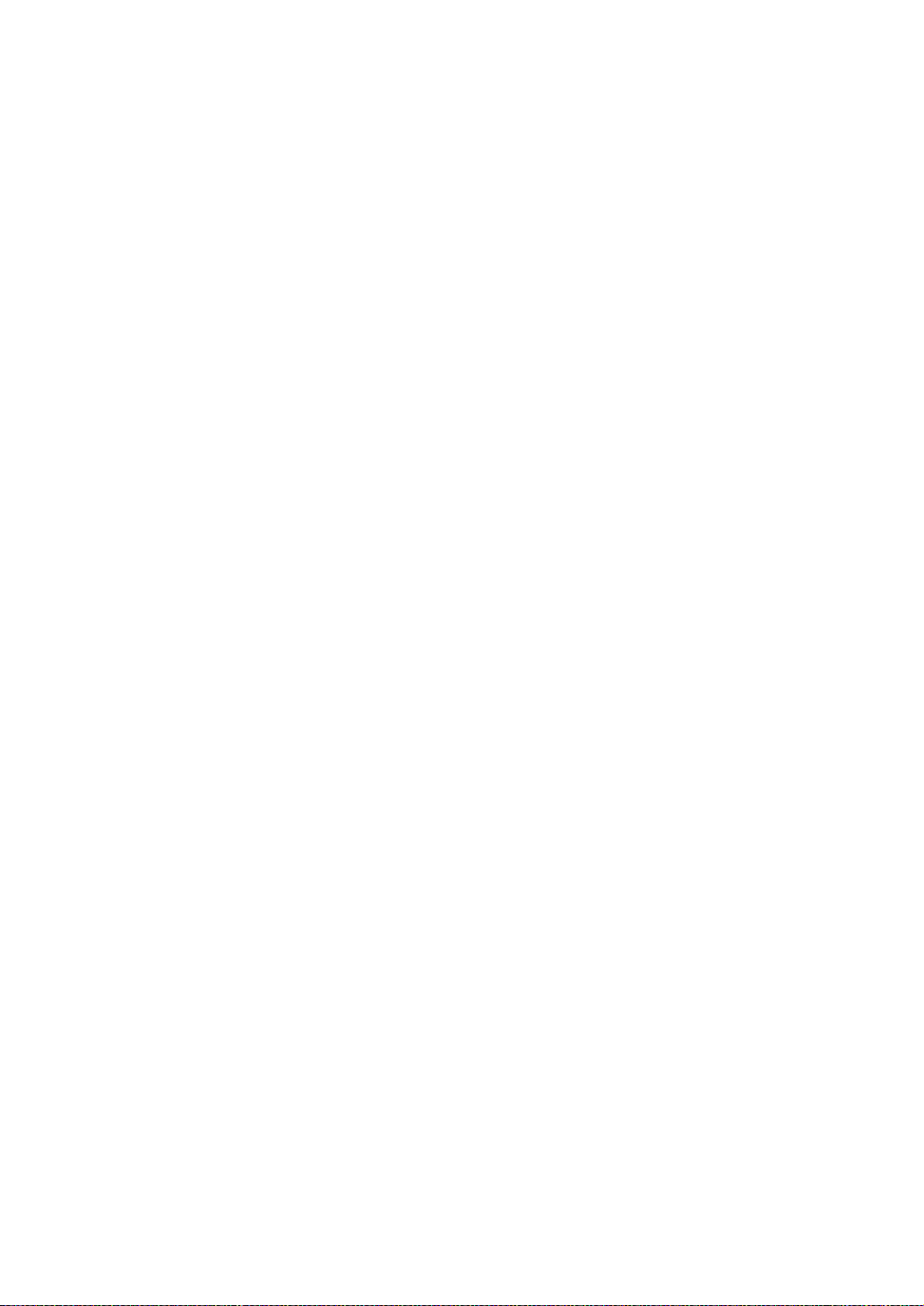
簡介
本手冊內含本機操作與使用的詳細指示和說明。為了您的安全和利益,請在使用本機前仔細閱讀本手
冊。請將本手冊放在方便取閱的地方以便快速參考。
重要資訊
本手冊內容如有變動,恕不另行通知。本公司不對因運用或操作本設備而導致的直接,間接,特殊,意
外或相應而生的損壞承擔任何責任。
註:
本手冊部分的說明圖可能與您的機器略有差異。
有些週邊項目在某些國家可能未提供。相關的詳細資訊,請洽詢當地經銷商。
視您所在國家而定,某些組件可能為週邊項目。相關的詳細資訊,請洽詢當地經銷商。
注意:
如果使用非本手冊所述的控制、調整或執行步驟,則可能導致危險的輻射損害。
在本手冊中使用了兩種度量制。使用本機時請參閱公制。
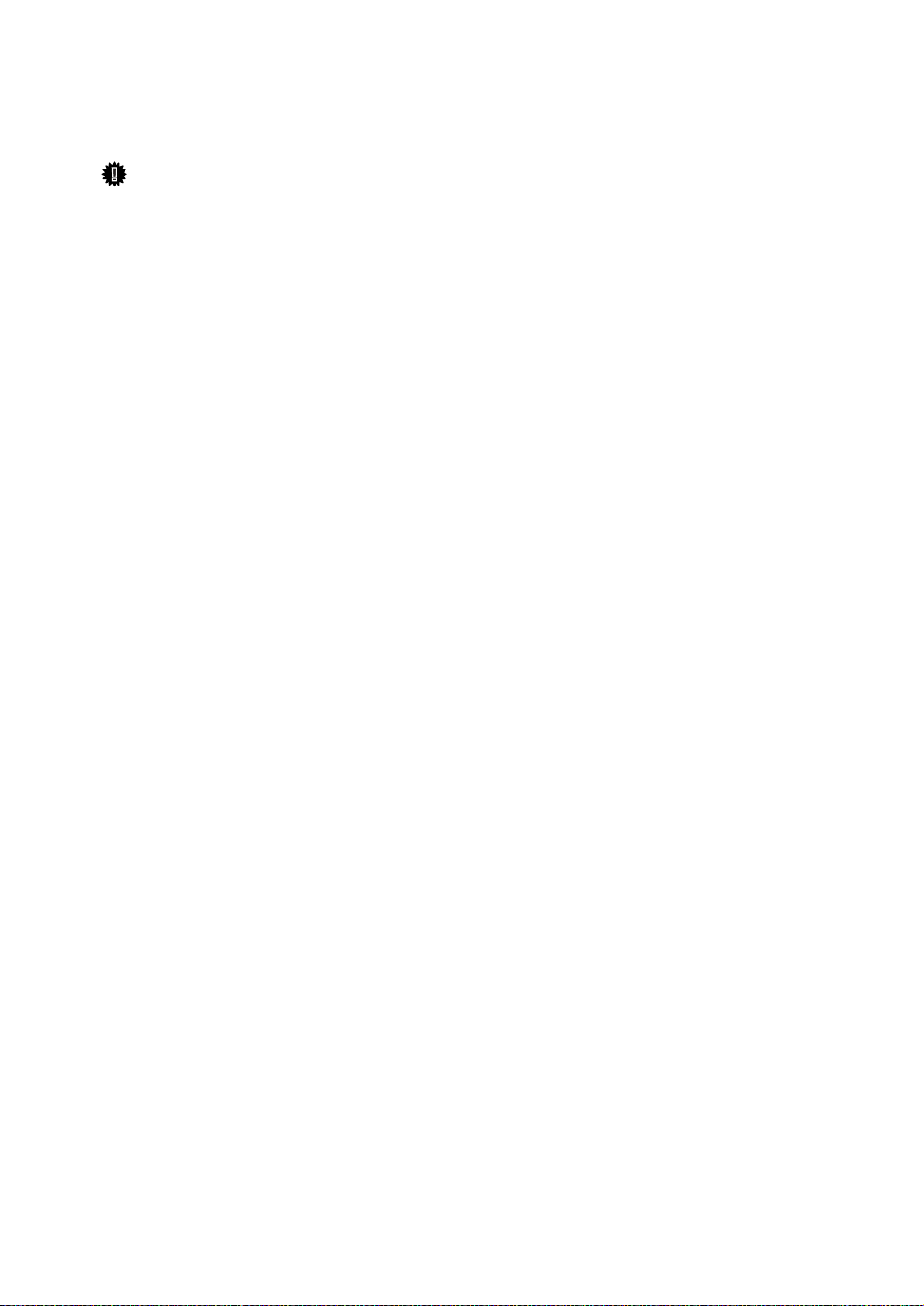
本機操作手冊
請參閱與欲使用功能相關的手冊。
重要訊息
❒ 手冊不同,使用的媒體也可能會不同。
❒ 機器隨附的手冊與電子版手冊的內容是相同的。
❒ 必須安裝 Adobe Acrobat Reader/Adobe Reader 才能閱讀 PDF 格式的手冊。
❒ 根據您所在的國家,可能也會提供 html 網頁的手冊。若是要檢視這些手冊,必
須安裝網頁瀏覽器程式。
❖ 關於本機
使用本機前,請務必閱讀本手冊中的安全資訊。
本手冊提供本機的功能介紹。另外還介紹了控制面板、使用本機的準備步驟、
輸入文字和安裝隨附光碟片的方法。
❖ 常規設定指南
介紹使用者工具的設定,以及通訊錄的使用方法,例如登記傳真號碼,電子郵
件地址和使用者代碼。有關連接本機的方法,也請參閱本手冊。
❖ 疑難排解
提供解決常見問題的指南,介紹如何更換紙張、碳粉和其他耗材的方法。
❖ 安全參考手冊
本手冊供本機管理員使用。內容中說明的安全性功能可以防止未經授權人員使
用本機器、竄改資料、或洩露資訊。
若是需要加強安全性,我們建議您進行以下設定。
• 安裝伺服器憑證。
• 啟用 SSL (Secure Sockets Layer,安全通訊端層)加密。
• 使用 Web Image Monitor 變更管理員的使用者名稱與密碼。
相關詳細資訊,請參閱安全性參考手冊的 “設定本機”。
設定增強的安全性功能或使用者與管理員驗證時,請務必詳讀本手冊。
❖ 影印參考手冊
介紹影印機的功能和操作。有關放置原稿的方法,也請參閱本手冊。
❖ 傳真機參考手冊
介紹傳真機的功能和操作。
❖ 印表機參考手冊
介紹印表機的功能和操作。
❖ 掃描器參考手冊
介紹掃描器的功能和操作。
i
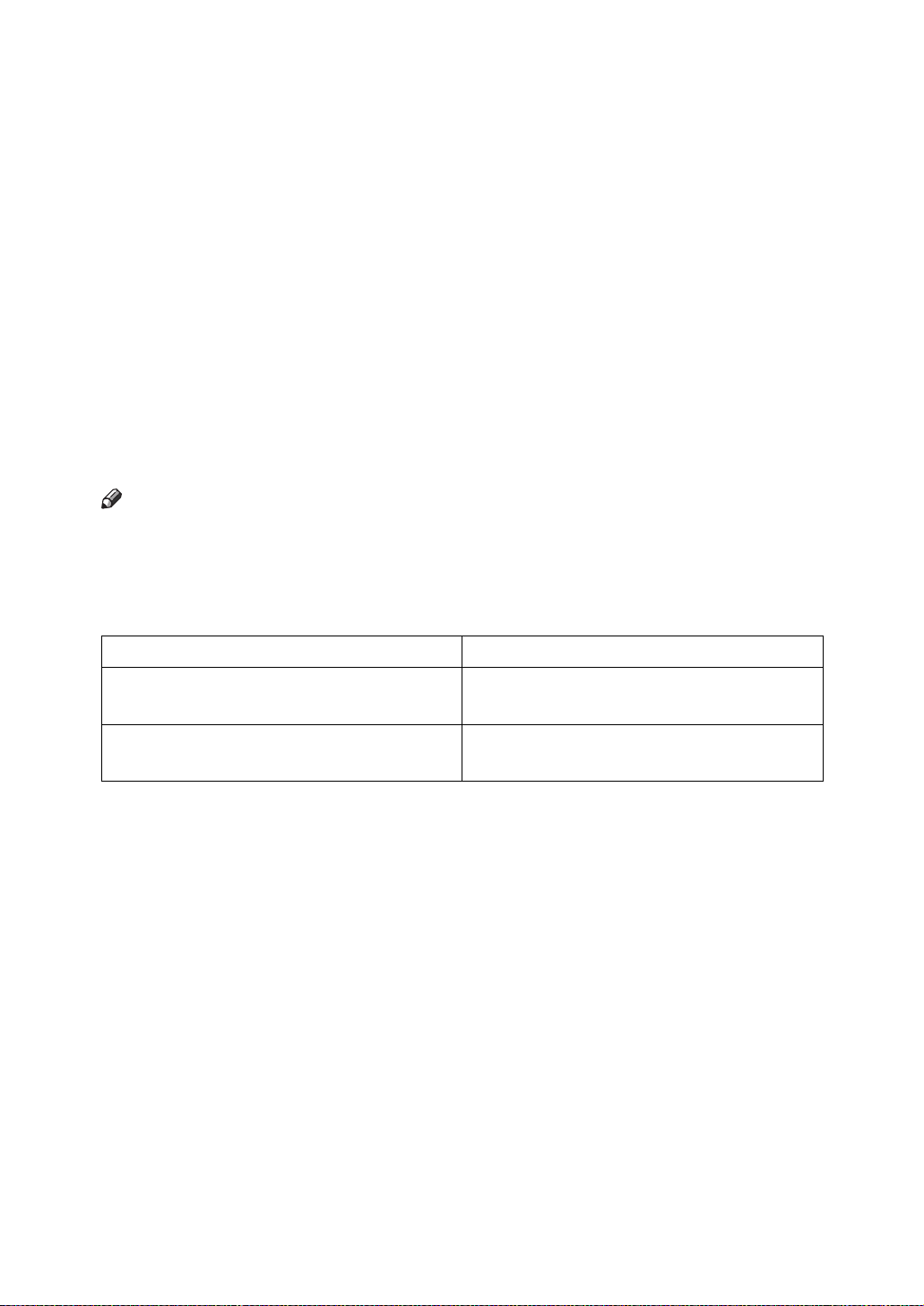
❖ 網路指南
介紹在網路環境中如何配置和操作本機以及使用隨附軟體的方法。
本手冊涵蓋了所有機型,並介紹了本機可能不提供的功能和設定。影像、插圖
和所支援的作業系統資訊可能也會與本機稍有不同。
❖ 其他手冊
• 影印快速參考指南
• 傳真快速參考指南
• 印表機快速參考指南
• 掃描器快速參考指南
• PostScript3 補充文件
• UNIX Supplement
• DeskTopBinder Lite 的手冊:
DeskTopBinder Lite 設定指南
DeskTopBinder 入門指南
Auto Document Link 指南
註
❒ 提供的手冊因機型而異。
❒ 對於 “UNIX Supplement”,請參考我們的網站或洽詢授權經銷商。
❒ “PostScript3 補充文件”和“UNIX Supplement”包含本機可能不提供的功能和
設定。
產品名稱 一般名稱
DeskTopBinder Lite 和 DeskTopBinder
Professional
ScanRouter EX Professional
Enterprise
*1
週邊項目
*1
*1
*1
和 ScanRouter EX
DeskTopBinder
ScanRouter 傳送軟體
ii
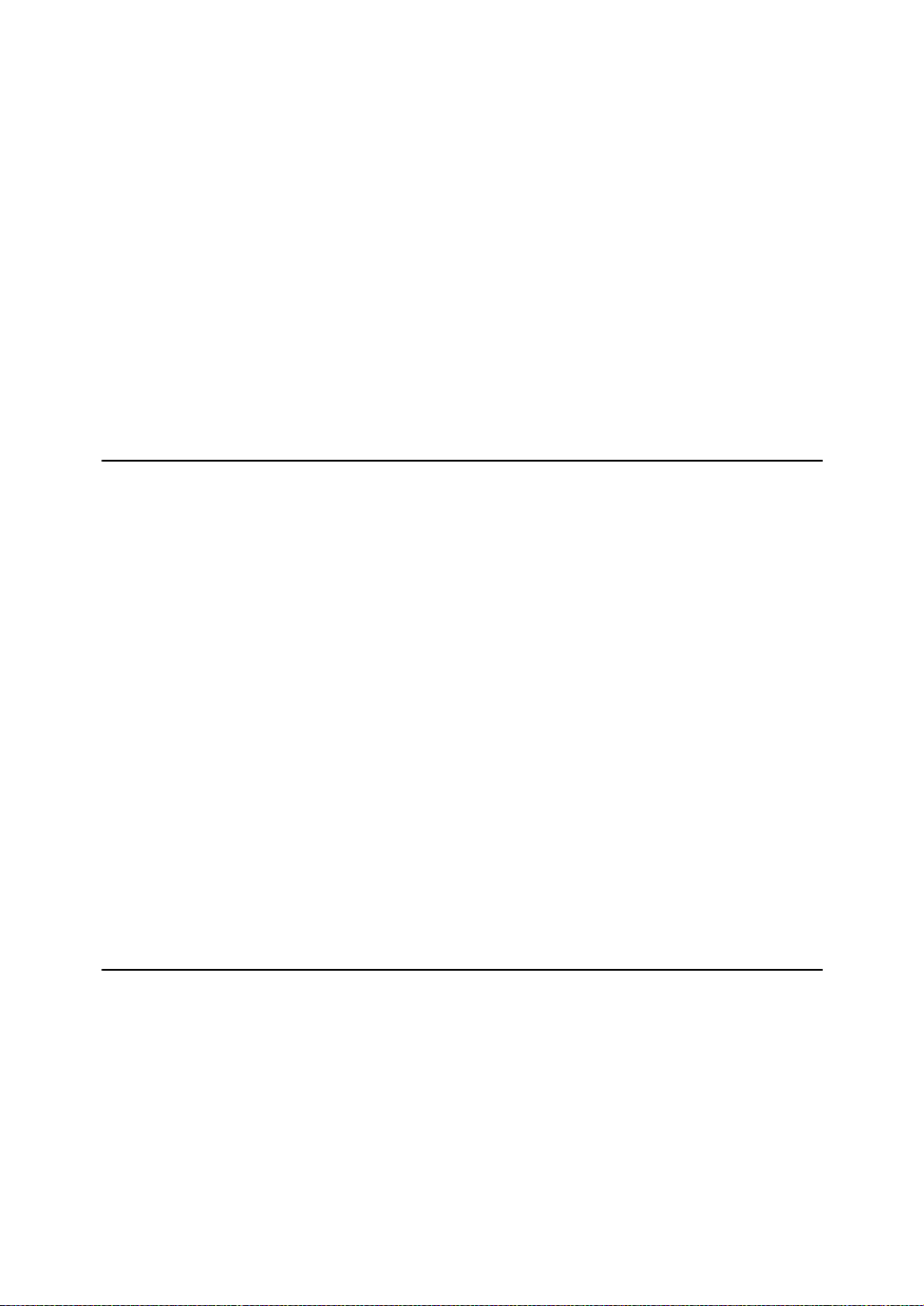
目錄
本機操作手冊 ............................................................................................... i
如何閱讀本手冊 .......................................................................................... 1
符號 ........................................................................................................................ 1
顯示面板 ..................................................................................................... 2
閱讀顯示畫面和使用按鍵 .................................................................................... 3
進入使用者工具 .......................................................................................... 4
變更預設設定 ........................................................................................................ 4
退出使用者工具 .................................................................................................... 5
選單保護 ................................................................................................................ 6
使用 Web Image Monitor 更改預設設定 .............................................................. 6
1.連接本機
連接到介面 .................................................................................................. 7
連接到乙太網路介面 ............................................................................................ 8
連接到 USB 介面 ................................................................................................. 10
連接到 IEEE 1284 介面 ....................................................................................... 11
連接到 IEEE 802.11b (無線 LAN)介面 ........................................................ 12
網路設定 ................................................................................................... 15
使用印表機 /LAN-Fax 依需求的設定 ................................................................ 15
使用網際網路傳真依需求的設定 ...................................................................... 17
使用電子郵件功能依需求的設定 ...................................................................... 20
使用掃描到資料夾功能依需求的設定 .............................................................. 23
使用網路傳送掃描器依需求的設定 .................................................................. 25
使用網路 TWAIN 掃描器依需求的設定 ........................................................... 27
用工具軟體進行網路設定 .................................................................................. 29
將本機與電話線和電話相連 ...................................................................... 36
連接電話線 .......................................................................................................... 36
選擇線路種類 ...................................................................................................... 37
2.系統設定
一般功能 ................................................................................................... 39
接紙盤設定 .......................................................................................................... 41
紙匣紙張設定 ............................................................................................ 42
計時器設定 ................................................................................................ 44
介面設定 ................................................................................................... 46
網路 ...................................................................................................................... 46
平行介面 .............................................................................................................. 49
IEEE 802.11b ........................................................................................................ 50
列印介面設定清單 .............................................................................................. 51
iii
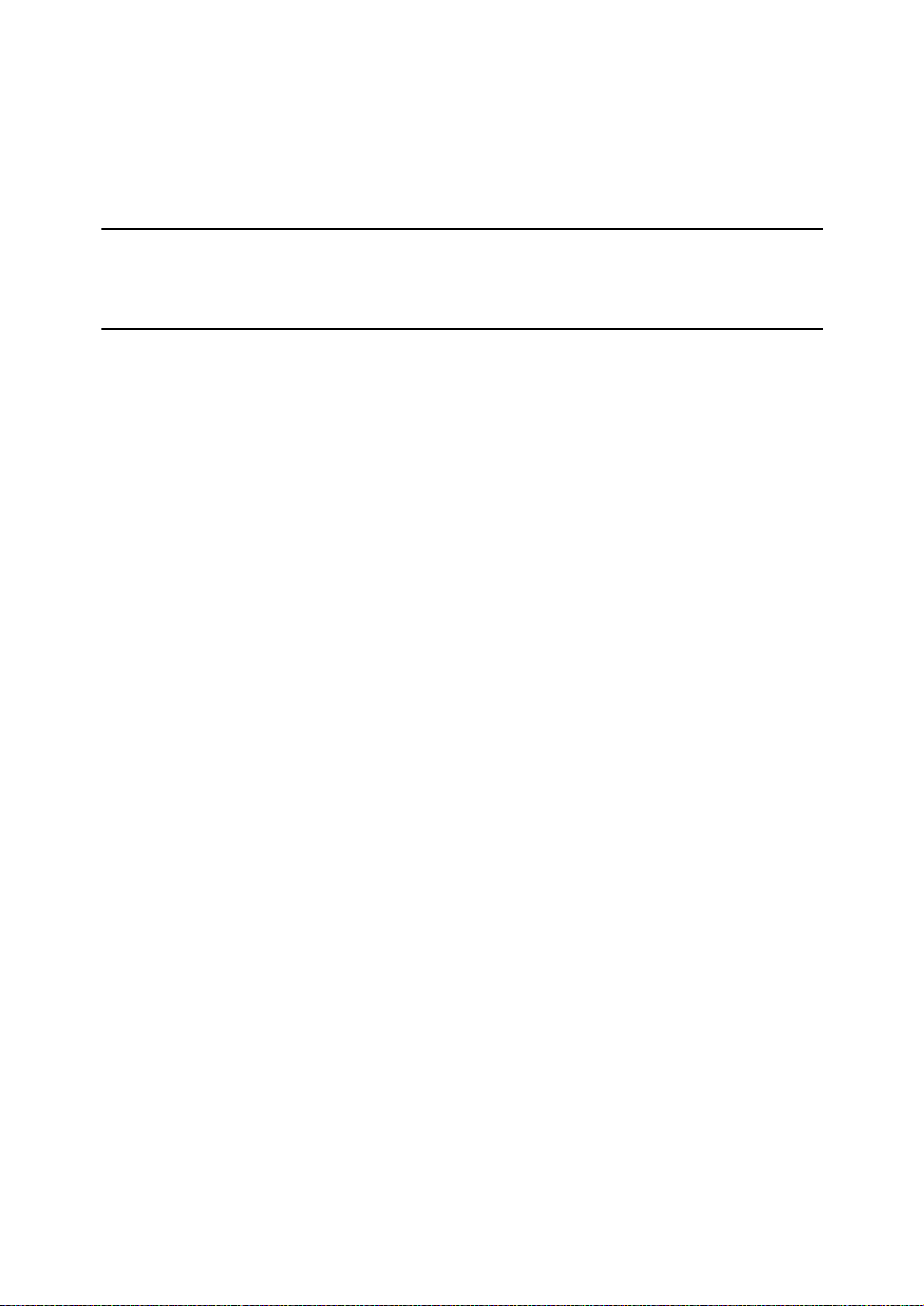
檔案轉送 ................................................................................................... 52
管理員工具 ................................................................................................ 56
設定 / 更改 / 刪除 LDAP 伺服器 ........................................................................ 61
設定 LDAP 伺服器 .............................................................................................. 63
3.影印機功能
影印機功能 ................................................................................................ 69
4.傳真功能
一般設定 / 調整 ......................................................................................... 73
接收設定 ................................................................................................... 75
電子郵件設定 ............................................................................................ 76
IP-Fax 設定 ............................................................................................... 78
管理員工具 ................................................................................................ 81
登記傳真資訊 ............................................................................................ 84
登記傳真資訊 ...................................................................................................... 85
刪除傳真資訊 ...................................................................................................... 88
自動轉傳 ................................................................................................... 90
設定最終接收者 .................................................................................................. 91
取消接收者設定 .................................................................................................. 92
列印自動轉傳標記 .............................................................................................. 93
參數設定 ................................................................................................... 94
變更使用者參數 .................................................................................................. 97
列印參數設定清單 .............................................................................................. 99
首頁位置 ................................................................................................. 100
變更首頁位置 .................................................................................................... 102
設定特殊傳送者 ...................................................................................... 104
經授權的接收 .................................................................................................... 105
自動轉傳 ............................................................................................................ 106
記憶鎖住 ............................................................................................................ 106
設定 / 更改特殊傳送者 ..................................................................................... 107
經授權的接收 .................................................................................................... 109
自動轉傳 ............................................................................................................ 109
記憶鎖住 ............................................................................................................ 111
設定特殊傳送者的初始設定 ............................................................................ 111
刪除特殊傳送者 ................................................................................................ 112
列印特殊傳送者清單 ........................................................................................ 114
iv
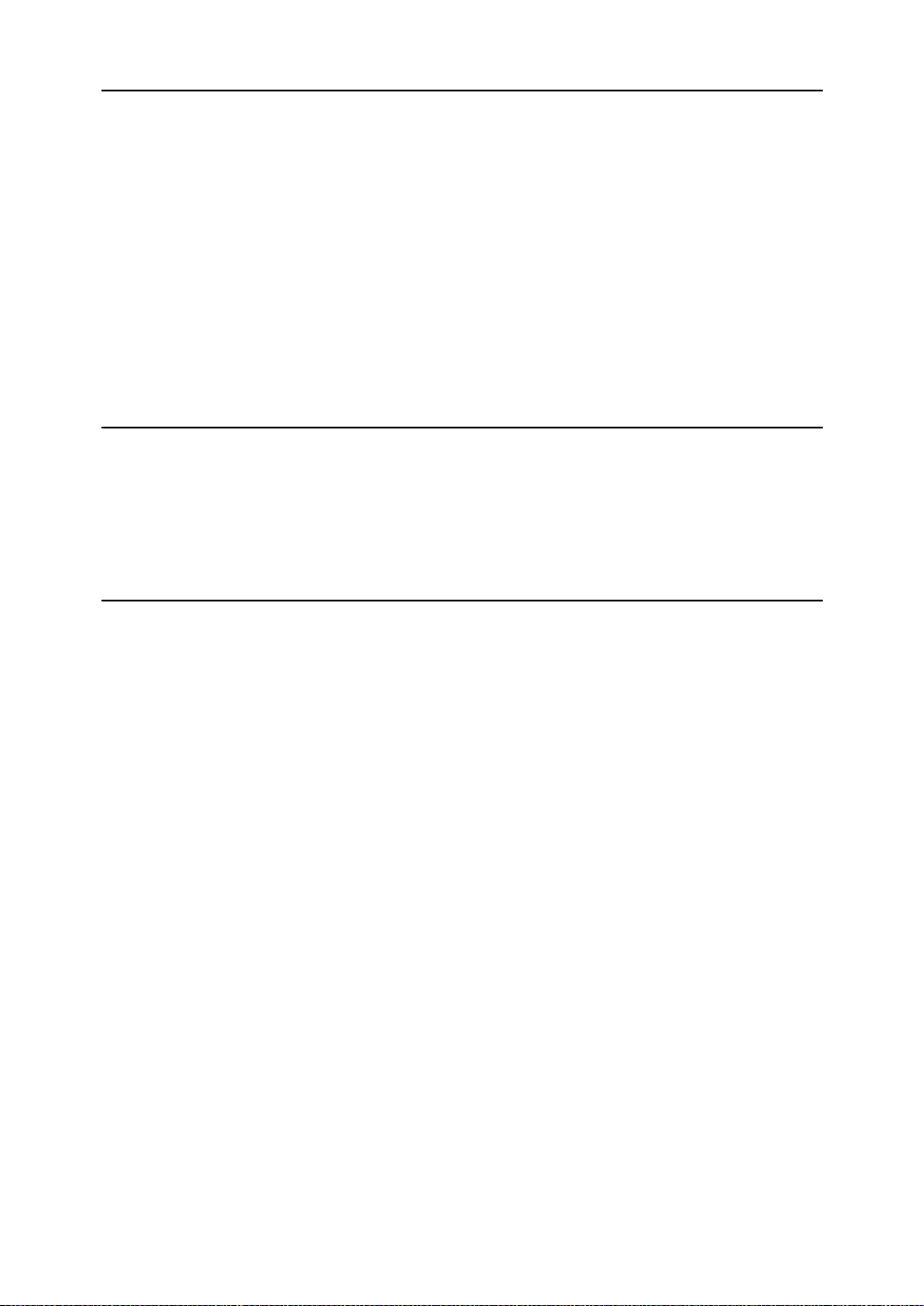
5.印表機功能
清單 / 測試列印 ....................................................................................... 115
列印清單 / 測試頁 ............................................................................................. 116
維護 ........................................................................................................ 117
系統 ........................................................................................................ 118
主機介面 ................................................................................................. 121
PCL 選單 ................................................................................................ 122
PS 選單 .................................................................................................. 124
PDF 選單 ................................................................................................ 125
6.掃描器功能
掃描設定 ................................................................................................. 127
目的地清單設定 ...................................................................................... 129
傳送設定 ................................................................................................. 130
7.登記傳真 / 掃描器功能的位址和使用者
通訊錄 ..................................................................................................... 133
管理通訊錄中的名稱 ........................................................................................ 135
以單鍵撥號發送傳真 ........................................................................................ 135
以單鍵撥號發送電郵 ........................................................................................ 136
將掃描檔案直接發送到共享資料夾 ................................................................ 136
防止未經授權的使用者從本機進入共享資料夾 ............................................ 136
管理使用者和機器使用 .................................................................................... 136
登記名稱 ................................................................................................. 137
登記名稱 ............................................................................................................ 137
變更登記的名稱 ................................................................................................ 139
刪除登記的名稱 ................................................................................................ 141
驗證資訊 ................................................................................................. 143
登記使用者代碼 ................................................................................................ 144
變更使用者代碼 ................................................................................................ 147
刪除使用者代碼 ................................................................................................ 150
顯示每個使用者的計數器 ................................................................................ 152
列印每個使用者的計數器 ................................................................................ 153
列印所有使用者的計數器 ................................................................................ 155
清除列印份數 .................................................................................................... 157
傳真目的地 .............................................................................................. 160
傳真目的地 ........................................................................................................ 161
IP-FAX 目的地 .................................................................................................. 173
v
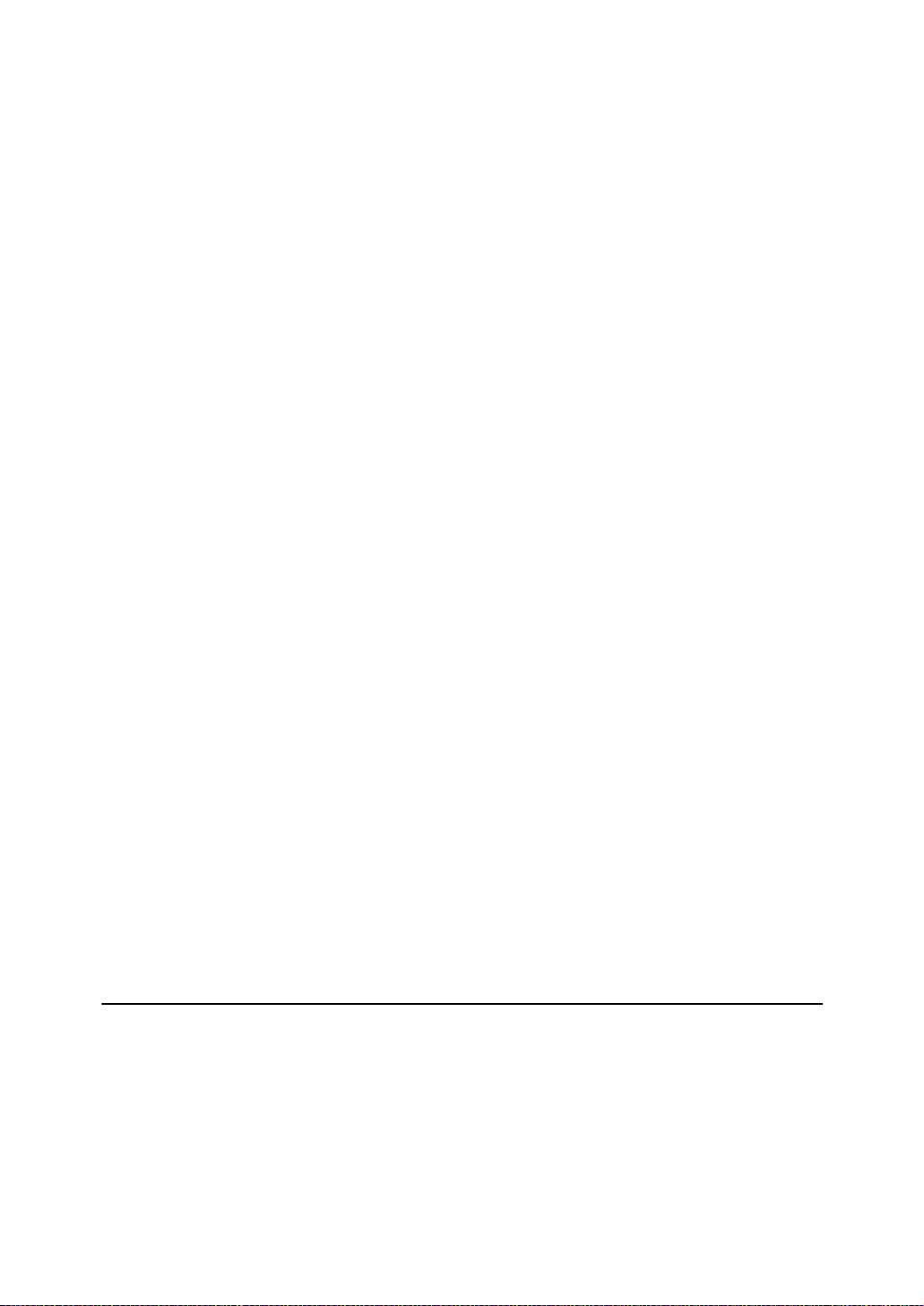
電子郵件目的地 ...................................................................................... 182
登記電郵目的地 ................................................................................................ 182
變更已登記的電子郵件目的地 ........................................................................ 185
刪除已登記的電子郵件目的地 ........................................................................ 188
登記資料夾 .............................................................................................. 190
用 SMB 連接 ...................................................................................................... 191
用 FTP 連接 ....................................................................................................... 204
用 NCP 連接 ....................................................................................................... 216
登記名稱到群組 ...................................................................................... 229
登記新群組 ........................................................................................................ 229
登記名稱到群組 ................................................................................................ 231
將群組增加到其他群組 .................................................................................... 233
顯示群組中登記的名稱 .................................................................................... 235
從群組中移除名稱 ............................................................................................ 237
從群組中刪除其他群組 .................................................................................... 239
變更群組名稱 .................................................................................................... 241
刪除群組 ............................................................................................................ 243
登記保護代碼 .......................................................................................... 244
為單個使用者登記保護代碼 ............................................................................ 244
為群組使用者登記保護代碼 ............................................................................ 248
登記 SMTP 和 LDAP 驗證 ...................................................................... 251
SMTP 驗證 ......................................................................................................... 251
LDAP 驗證 ......................................................................................................... 255
搜尋 ........................................................................................................ 259
按名稱搜尋 ........................................................................................................ 259
從清單中搜尋 .................................................................................................... 260
按登錄編號搜尋 ................................................................................................ 261
按使用者代碼搜尋 ............................................................................................ 262
按傳真號碼搜尋 ................................................................................................ 263
按電郵地址搜尋 ................................................................................................ 264
按目的地資料夾名稱搜尋 ................................................................................ 265
使用 Web Image Monitor ........................................................................ 266
8.其他使用者工具
變更顯示語言 .......................................................................................... 267
計數器 ..................................................................................................... 268
顯示總數計數器 ................................................................................................ 268
vi
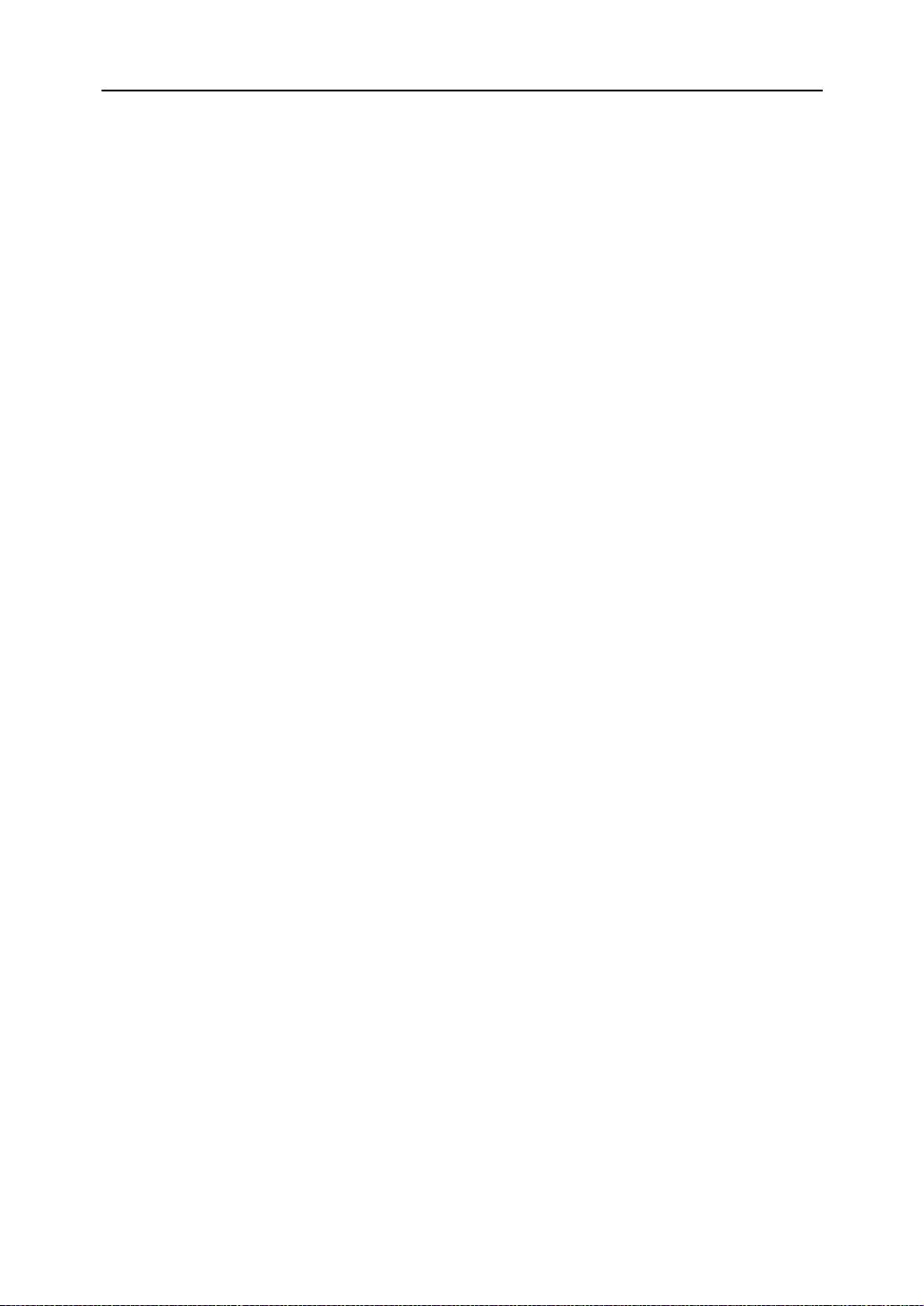
9.附錄
Copyright Information about Installed Software ...................................... 269
expat .................................................................................................................... 269
NetBSD ............................................................................................................... 270
Sablotron ............................................................................................................. 272
JPEG LIBRARY ................................................................................................. 272
SASL ................................................................................................................... 273
MD4 .................................................................................................................... 274
MD5 .................................................................................................................... 274
Samba(Ver 3.0.4) ................................................................................................ 275
RSA BSAFE
Open SSL ............................................................................................................ 276
Open SSH ........................................................................................................... 278
Open LDAP ........................................................................................................ 283
IPS™ print language emulations ........................................................................ 284
索引 ........................................................................................................ 285
®
..................................................................................................... 275
vii
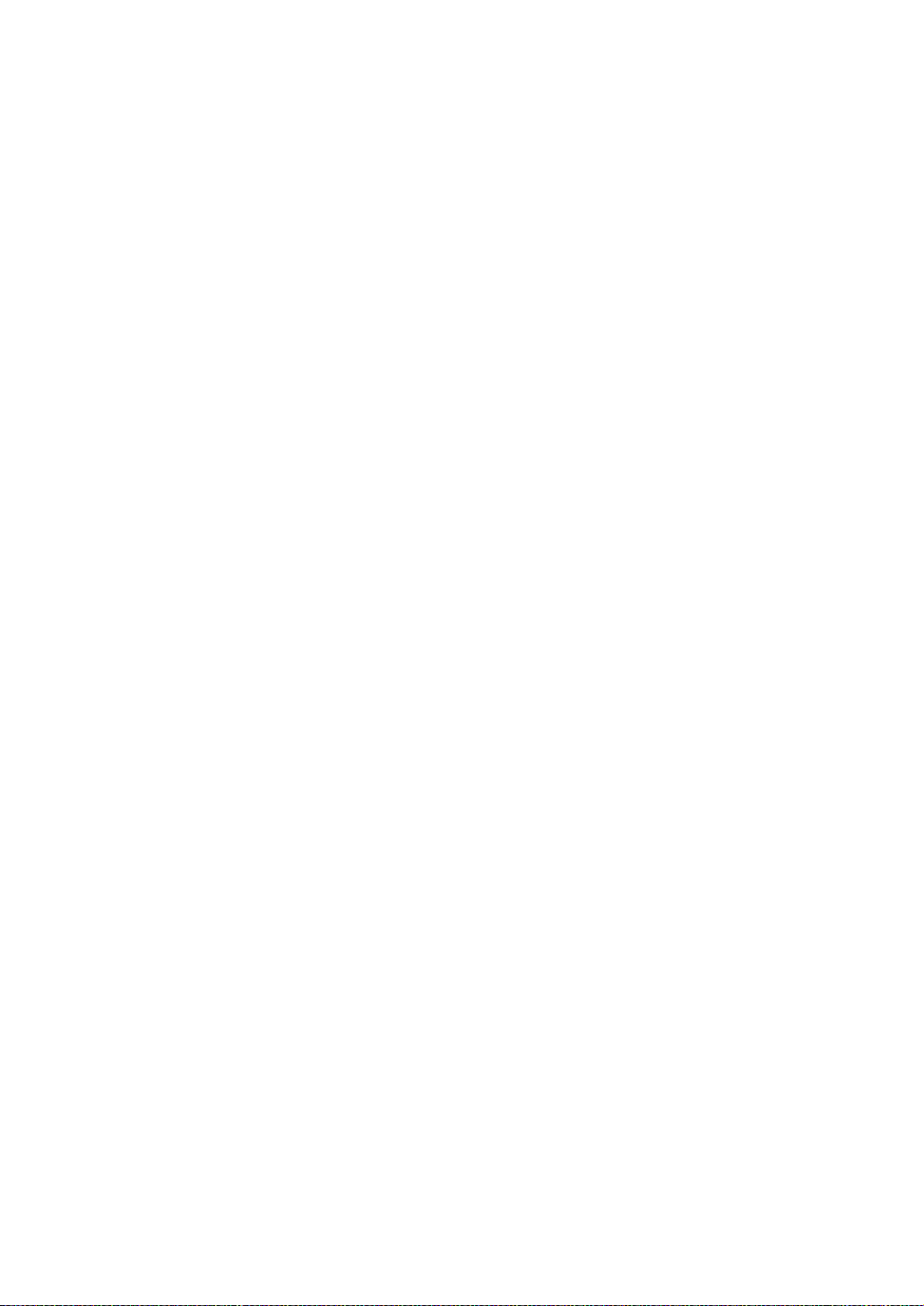
viii
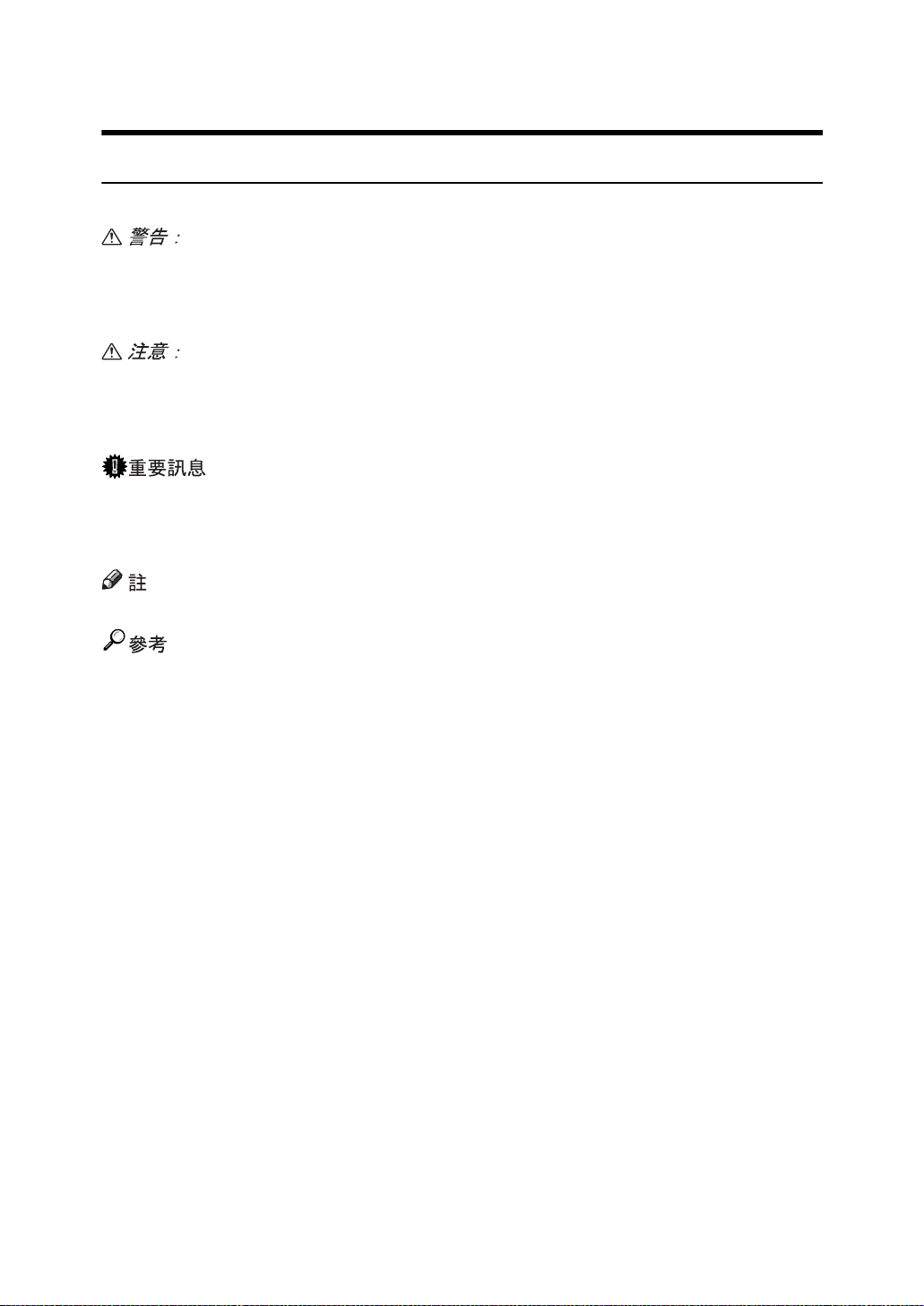
如何閱讀本手冊
符號
本手冊使用以下符號:
表示重要的安全說明。
忽視這些說明可能會造成人員重傷或死亡。請務必閱讀這些說明。這些說明可以
在 “關於本機”的 “安全資訊”章節中找到。
表示重要的安全說明。
忽視這些說明可能會造成人員中度或輕度受傷,或造成本機故障或財產損失。請
務必閱讀這些說明。這些說明可以在關於本機的 “安全資訊”章節中找到。
表示使用本機時應注意的地方,以及對夾紙、原稿損壞或資料遺失可能原因的說
明。請務必閱讀這些說明。
本符號表示操作前依需求的資訊或準備事項。
表示本機功能的補充說明,以及解決使用者錯誤的指示。
此符號位於章節結尾。指出您能找到更多相關資訊的地方。
[ ]
表示本機顯示面板上出現的按鍵名稱。
【 】
表示本機控制面板上按鍵的名稱。
1
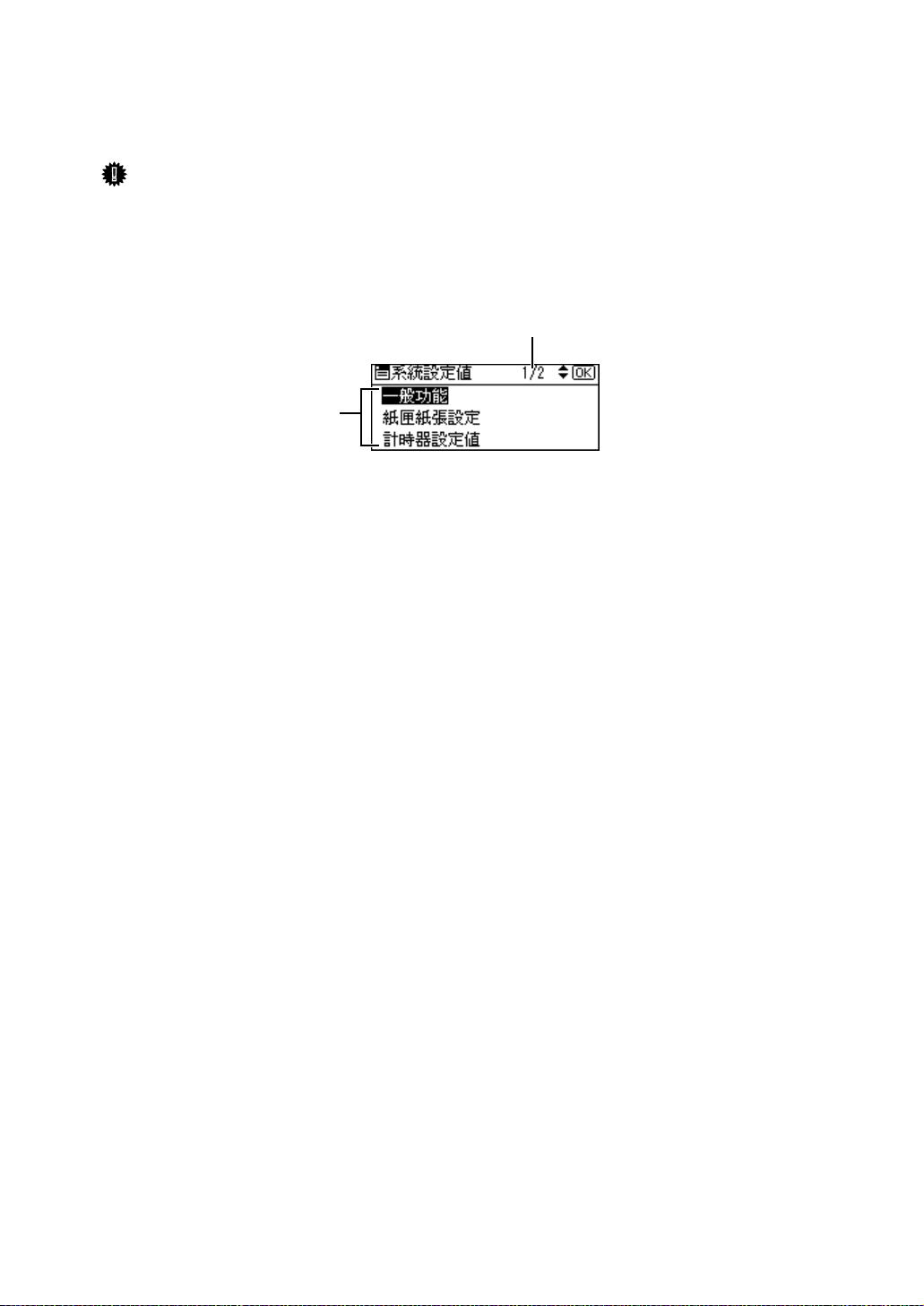
顯示面板
此顯示面板可顯示機器狀態、錯誤訊息及功能選單。
重要訊息
❒ 超過 30 牛頓 (約 3 公斤力)的壓力或碰撞將損壞顯示面板。
如果您按 【使用者工具 / 計數器】鍵,將出現使用者工具選單畫面。
以系統設定選單畫面為例,本章節介紹使用本機顯示面板的方法。
2
1
TW ARG001S
1. 出現設定選單。按 【U】或 【T】
鍵捲動到您想要指定或改變的設定,然
後按 【OK】鍵以顯示指定該設定的畫
面。
2. 顯示設定選單中的頁數。如果您無
法看到整個選單,請按 【U】或 【T】
鍵捲動畫面。
2

閱讀顯示畫面和使用按鍵
本節說明如何閱讀顯示畫面和使用選擇鍵。
如果您按 【影印】鍵,將出現初始影印畫面。
以初始影印畫面選單為例,本章節介紹使用本機控制面板的方法。
BAD001S
1. 選擇鍵
對應顯示在畫面末行上的項目。
• 當本手冊出現 “按 [100%]”指示時,按
左側選擇鍵。
• 當本手冊出現 “按 [ 縮放 ]”指示時,
按中間選擇鍵。
• 當本手冊出現 “按 [ 自動縮放 ]”指示
時,按右側選擇鍵。
2.【退出】鍵
按下此鍵取消操作或回到之前的顯示畫
面。
3.【OK】鍵
按下可設定所選的項目或輸入的數值。
4. 捲動鍵
按下可在各個方向上逐步移動游標。
當本手冊出現【U】、【T】、【V】或【W】
鍵時,按相同方向的捲動鍵。
3
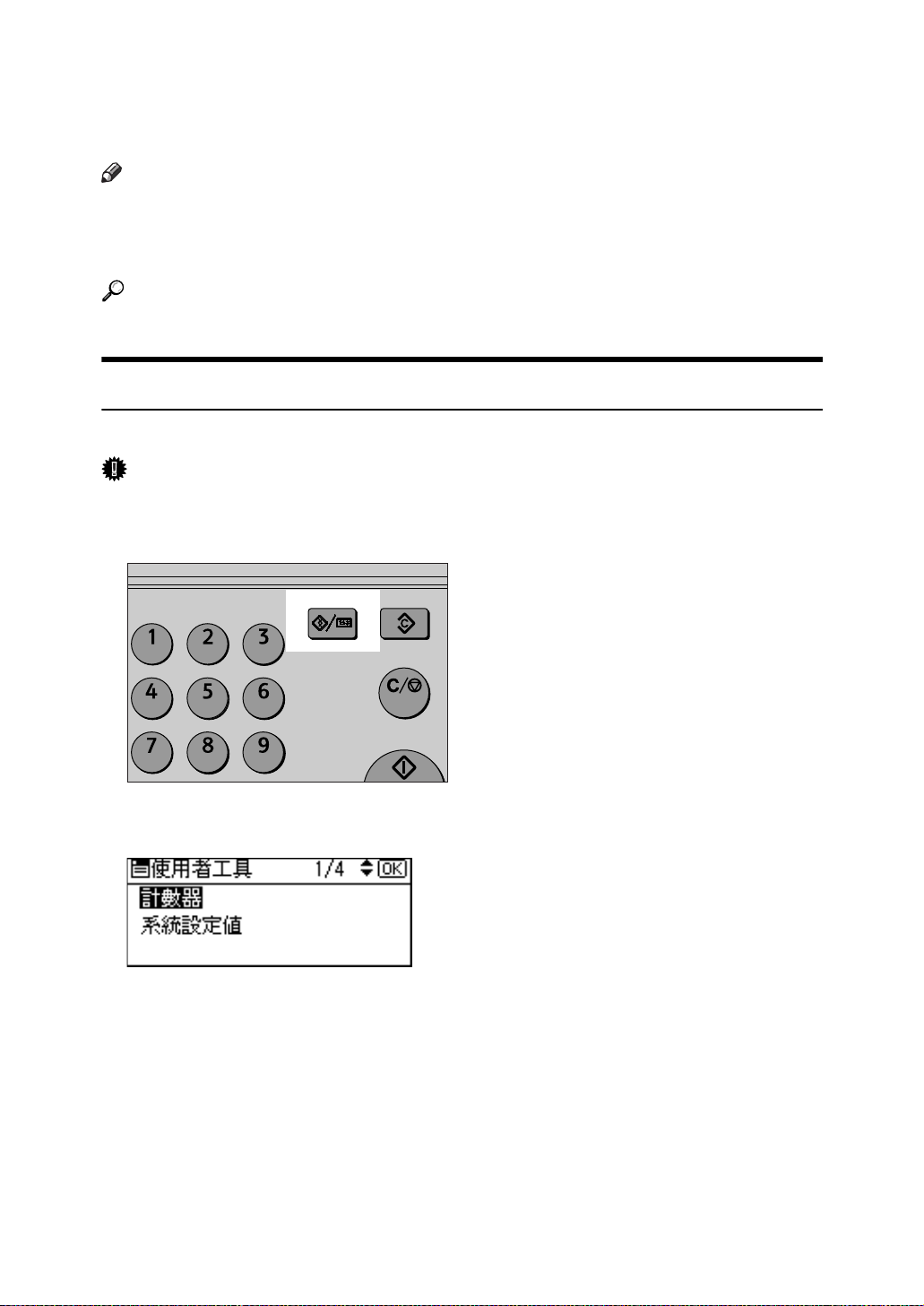
進入使用者工具
使用者工具允許您變更或設定預設值。
註
❒ 系統設定的操作不同於普通操作。完成之後請務必退出使用者工具。
❒ 即使關閉主電源開關或操作開關,或是按【清除模式】鍵,您用使用者工具所
做的任何變更仍然有效。
參考
第 4 頁 “ 變更預設設定 ”
變更預設設定
本節介紹如何改變使用者工具的設定。
重要訊息
❒ 如果指定了管理員驗證管理,請聯繫您的管理員。
A 按 【使用者工具 / 計數器】鍵。
ARG012S
B 使用 【U】或 【T】選擇選單,然後按 【OK】鍵。
若要變更系統設定,請選擇 [ 系統設定值 ]。
若要變更影印機功能,請選擇 [ 影印機功能 ]。
若要變更傳真功能,請選擇 [ 傳真機功能 ]。
若要變更印表機功能,請選擇 [ 印表機功能 ]。
若要變更掃描器功能,請選擇 [ 掃描器功能 ]。
若要變更顯示畫面使用的語言,請選擇 [ 語言 ]。
若要查看計數器,請選擇 [ 計數器 ]。
4
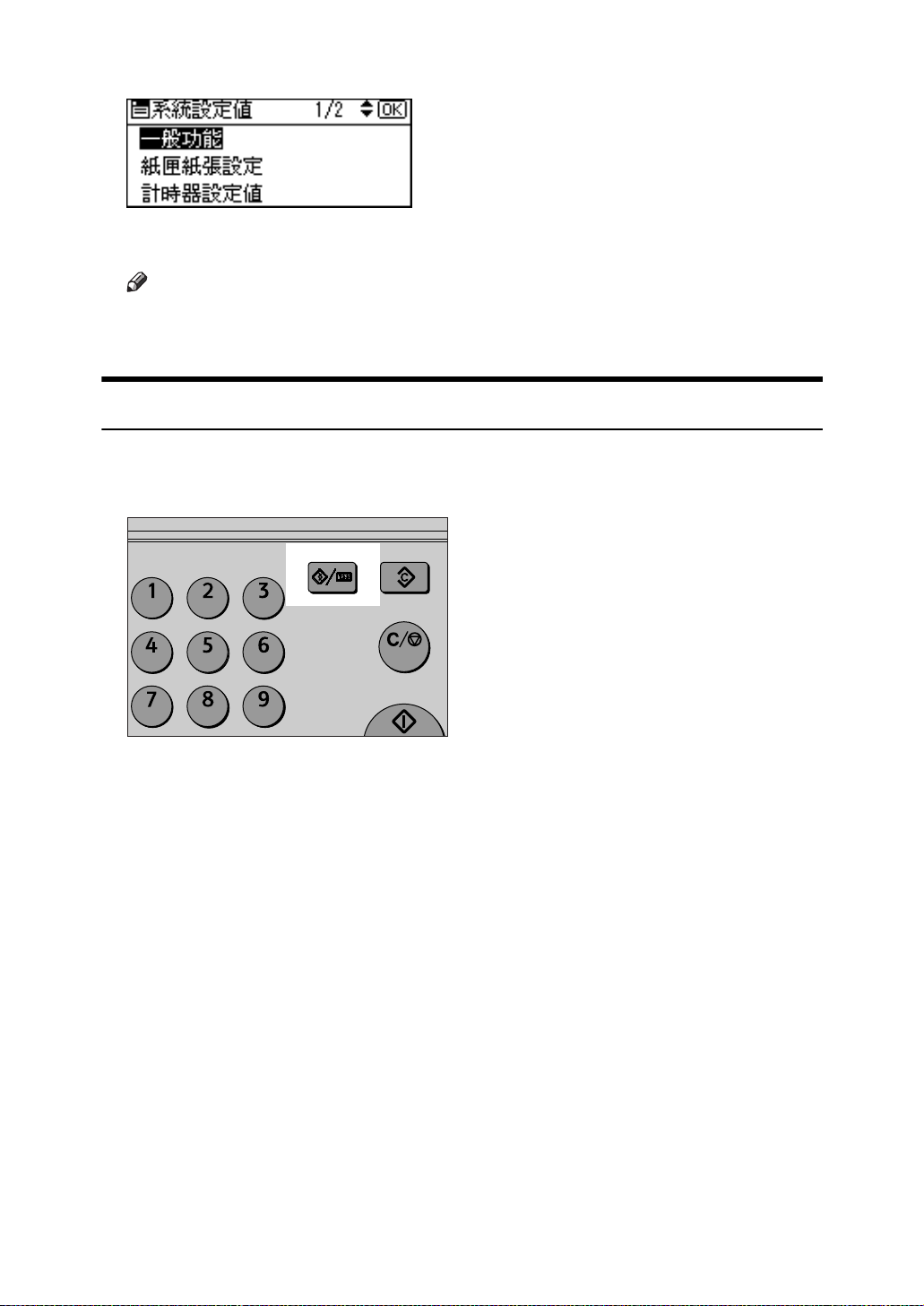
C 用【U】或 【T】選擇項目,然後按 【OK】鍵。
D 依照顯示畫面上的指示變更設定,然後按 【OK】鍵。
註
❒ 按 【退出】鍵返回之前的顯示畫面。
❒ 若要中斷操作並返回初始顯示畫面,請按 【使用者工具 / 計數器】鍵。
退出使用者工具
本節介紹退出使用者工具的方法。
A 按 【使用者工具 / 計數器】鍵。
ARG012S
5
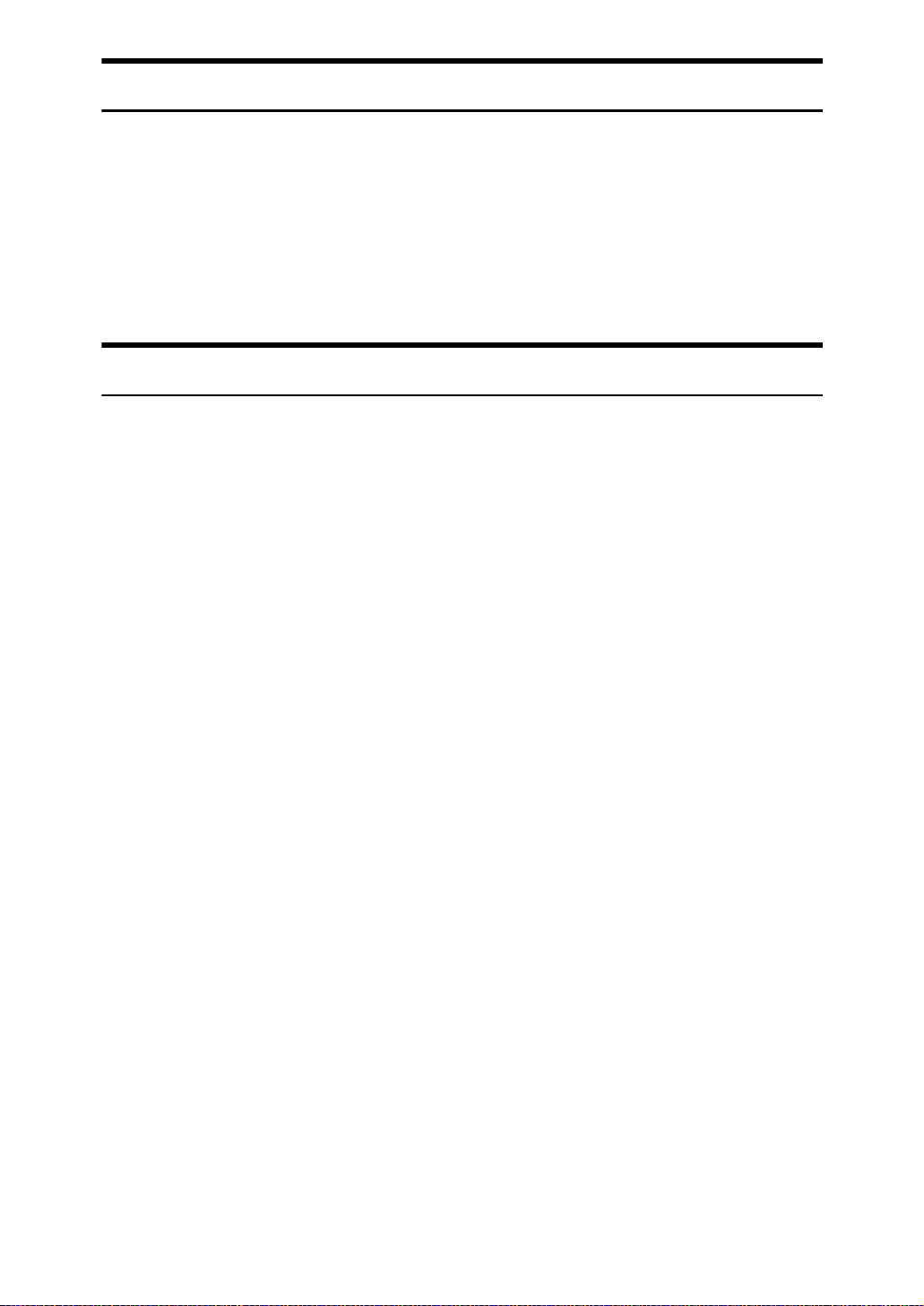
選單保護
您可以用選單保護防止未經授權的使用者變更使用者工具。可以為以下各使用者
工具選單指定選單保護。
• 影印機功能
• 傳真功能
• 印表機功能
• 掃描器功能
詳細資訊請諮詢您的管理員。
使用 Web Image Monitor 更改預設設定
本節說明如何進入 Web Image Monitor。
您也可以使用 Web Image Monitor 更改本機的設定。
A 啟動網頁瀏覽器。
B 在網頁瀏覽器的位址列中輸入 “http:// (機器的位址) /”。
出現 Web Image Monitor 的首頁。
如果機器的主機名稱已登記到 DNS 或 WINS 伺服器,則可將其輸入。
在執行伺服器驗證的環境下設定 SSL (一種加密通訊協定)時,輸入
“https:// (機器的位址) /”。
C 按一下 [ 登入 ]。
D 輸入登入使用者名稱和密碼,然後按一下 [ 登入 ]。
有關登入使用者名稱和密碼的詳細資訊,請洽詢您的網路管理員。
E 按一下 [ 設定 ]。
F 按一下選單。
G 更改設定。
有關如何使用 Web Image Monitor 的詳細資訊,請參閱網路指南的 “使用 Web
Image Monitor”和 Web Image Monitor 說明。
6
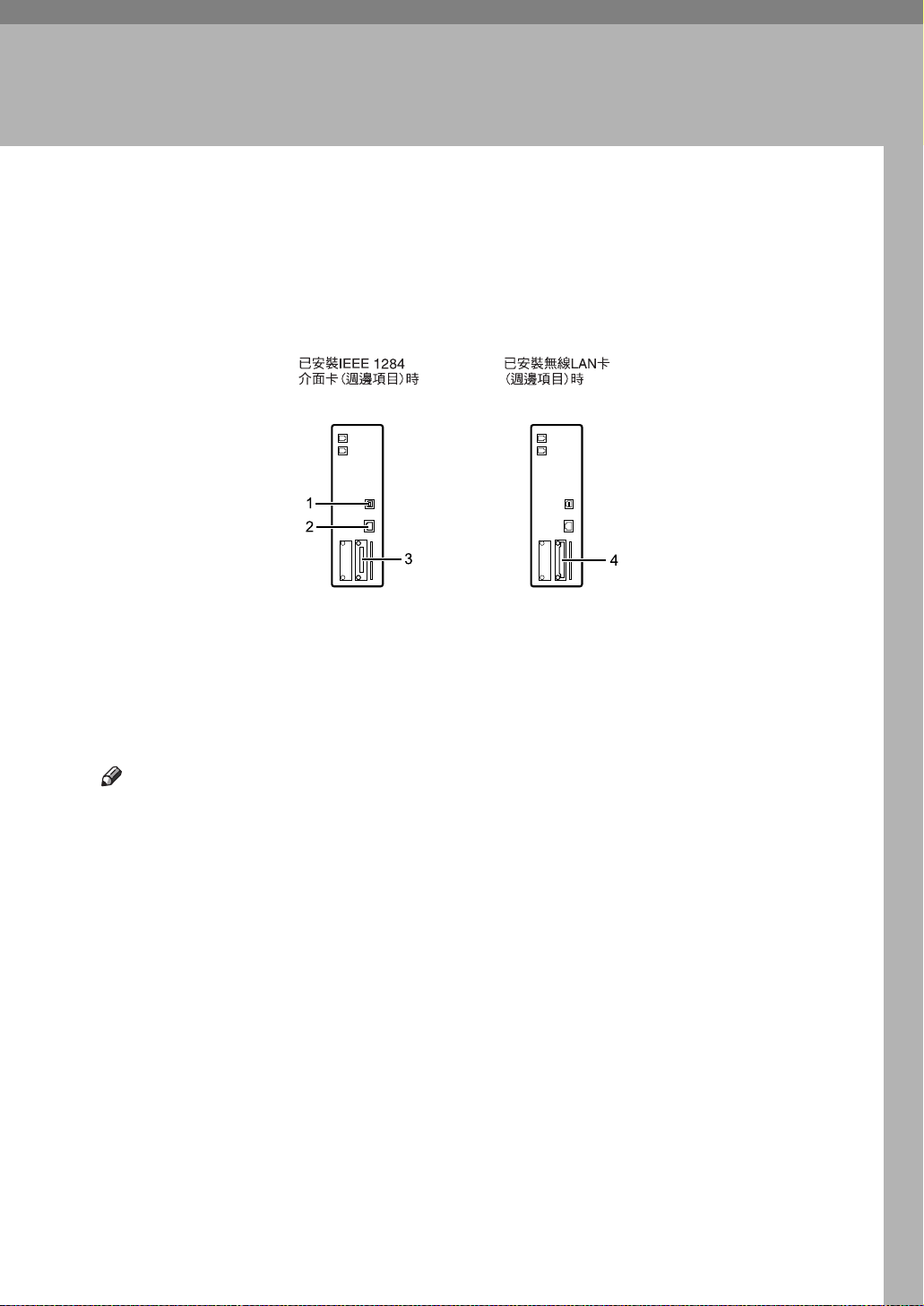
1. 連接本機
本章介紹將本機連接到網路以及指定網路設定的方法。
連接到介面
本節介紹識別本機介面以及根據網路環境連接本機的方法。
TW ARG003S
1. USB 埠
USB 2.0 電纜的連接埠
2. 10BASE-T/100BASE-TX 埠
10BASE-T 或 100BASE-TX 電纜的連接埠
註
❒ 您無法同時安裝這些週邊項目:IEEE 802.11b 無線 LAN 板、IEEE 1284 介面板。
3. IEEE 1284 埠 (週邊項目)
IEEE 1284 介面電纜的連接埠
4. IEEE 802.11b (無線 LAN)埠
(週邊項目)
用於無線 LAN 的連接埠
7
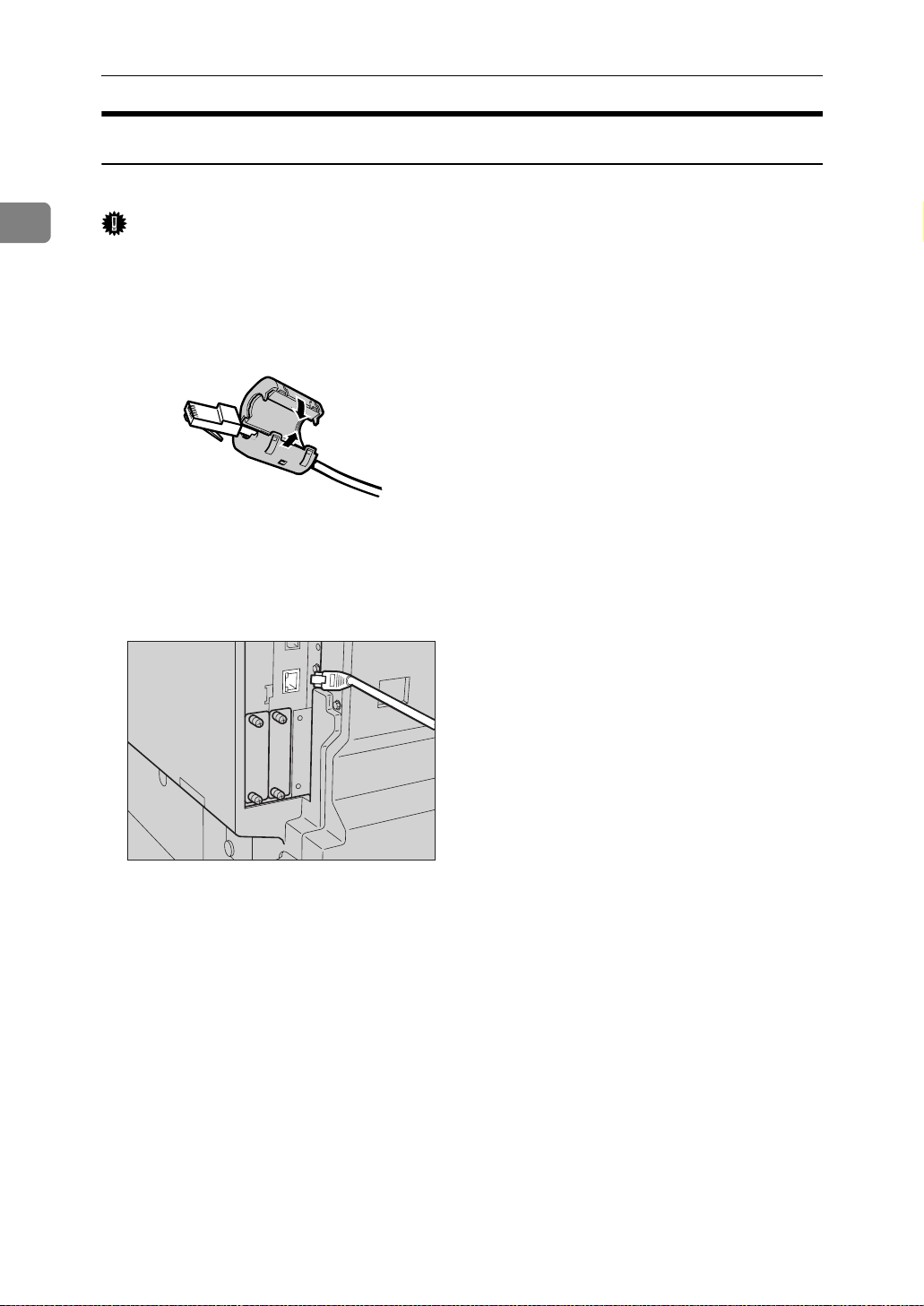
連接本機
連接到乙太網路介面
將 10BASE-T 或 100BASE-TX 電纜連接到乙太網路介面。
1
重要訊息
❒ 如果主電源開關為開啟,請將其關閉。
A 將提供的鐵蕊心連接到乙太網路電纜的機器端。
BAD003S
B 確保本機主電源開關已經關閉。
C 將乙太網路介面電纜連接到 10BASE-T/100BASE-TX 連接埠。
ARG005S
D 將乙太網路電纜的另一端連接到集線器等網路連接設備。
8
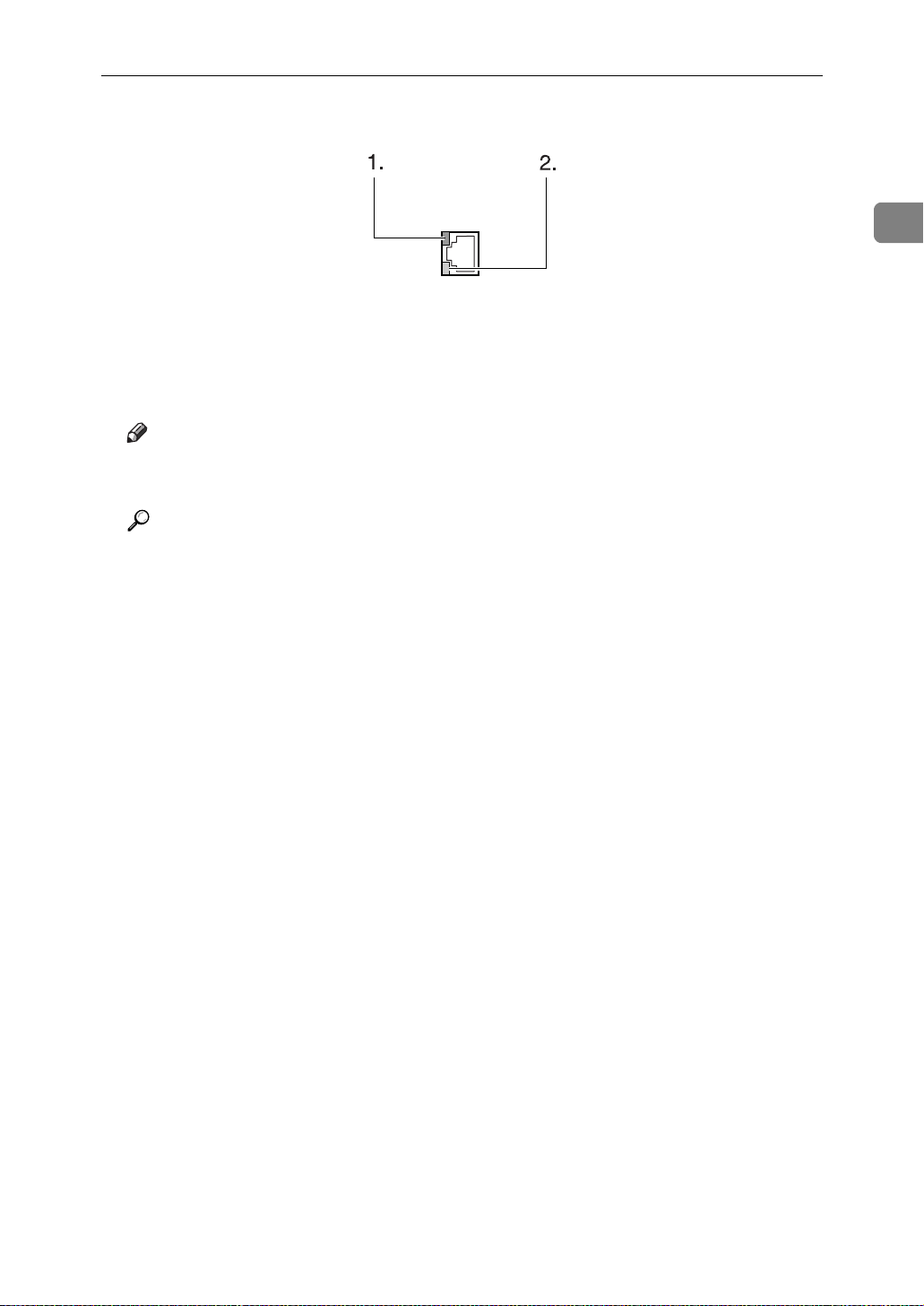
連接到介面
E 打開本機主電源開關。
AME005S
A 指示燈 (綠色)
當本機正確連接到網路時亮起綠色。
B 指示燈 (黃色)
當 100 BASE-TX 在工作時亮起黃色。當 10 BASE-T 在工作時熄滅。
註
❒ 有關安裝印表機驅動程式的詳細資訊,請參閱印表機參考手冊的 “準備本
機”。
參考
關於本機的 “打開電源”
印表機參考手冊的 “準備本機”
1
9
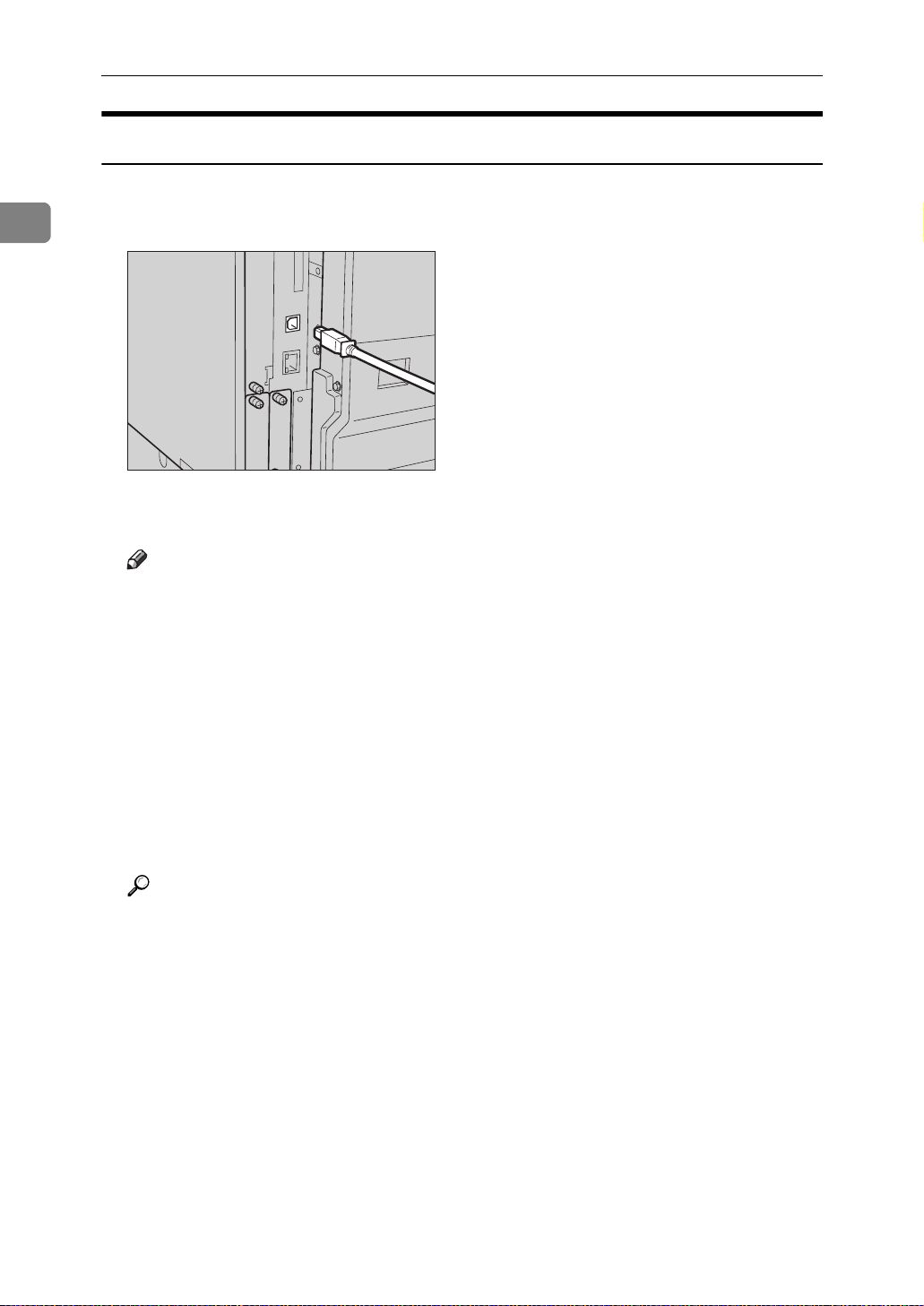
連接本機
連接到 USB 介面
將 USB 2.0 介面電纜連接到 USB 2.0 埠。
1
A 將 USB 2.0 介面電纜連接到 USB 2.0 埠。
ARG006S
B 將另一端連接到電腦主機的 USB 埠。
註
❒ 本機未提供 USB 介面電纜。務必購買適合本機和電腦使用的電纜。
❒ Windows Me/2000/XP、Windows Server 2003、Mac OS X10.3.3 或更高版本可
支援 USB 2.0 介面板。
• 對於 Windows Me:
必須安裝“USB Printing Support”。當使用 Windows Me 時,只能使用相
當於 USB 1.1 的速度。
10
• 對於 Mac OS:
若要使用 Macintosh,本機必須配備選購的 PostScript 3 單元。使用
Mac OS X10.3.3 或更高版本時,可支援 USB 2.0 的傳送速度。
❒ 有關安裝印表機驅動程式的詳細資訊,請參閱印表機參考手冊的 “準備本
機”。
參考
印表機參考手冊的 “準備本機”
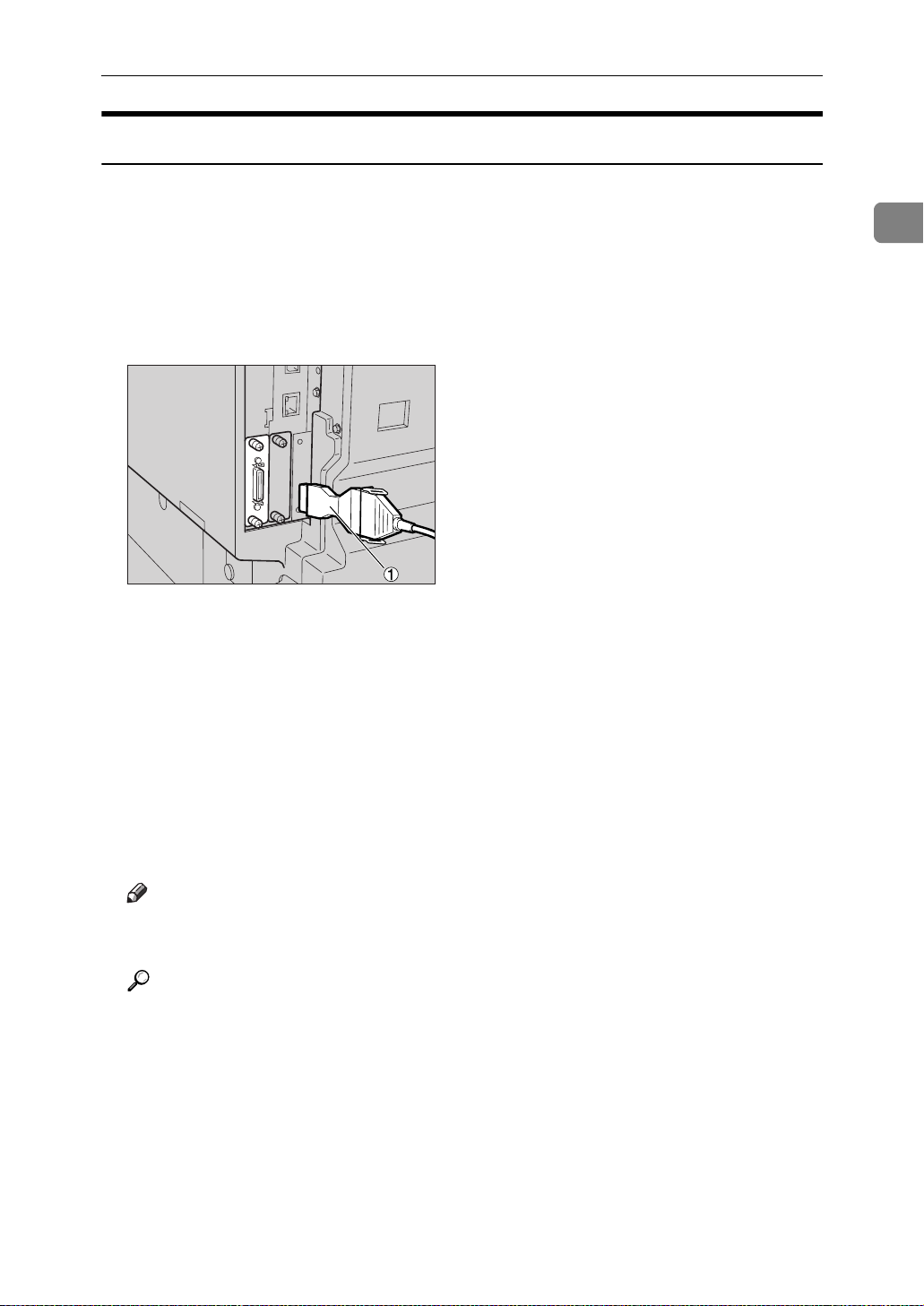
連接到 IEEE 1284 介面
將 IEEE 1284 介面電纜連接到 IEEE 1284 介面板。
連接到介面
A 確保本機主電源開關已經關閉。
如果主電源開關為開啟,請將其關閉。
B 關閉電腦主機的主電源開關。
C 將 IEEE 1284 介面電纜連接到 IEEE 1284 埠。
ARG007S
使用 IEEE 1284 介面板隨附的轉接頭 (A)。
D 將電纜另一端連接到電腦主機的介面接頭。
確認電腦接口的形狀。牢固連接電纜。
E 開啟本機主電源開關。
1
F 開啟電腦主機。
當使用 Windows 95/98/Me/2000/XP 和 Windows Server 2003 時,打開電腦時可
能會出現印表機的驅動程式安裝畫面。如果出現這種情況,請按一下畫面上的
[ 取消 ]。
註
❒ 有關安裝印表機驅動程式的詳細資訊,請參閱印表機參考手冊的 “準備本
機”。
參考
關於本機的 “打開電源”
印表機參考手冊的 “準備本機”
11
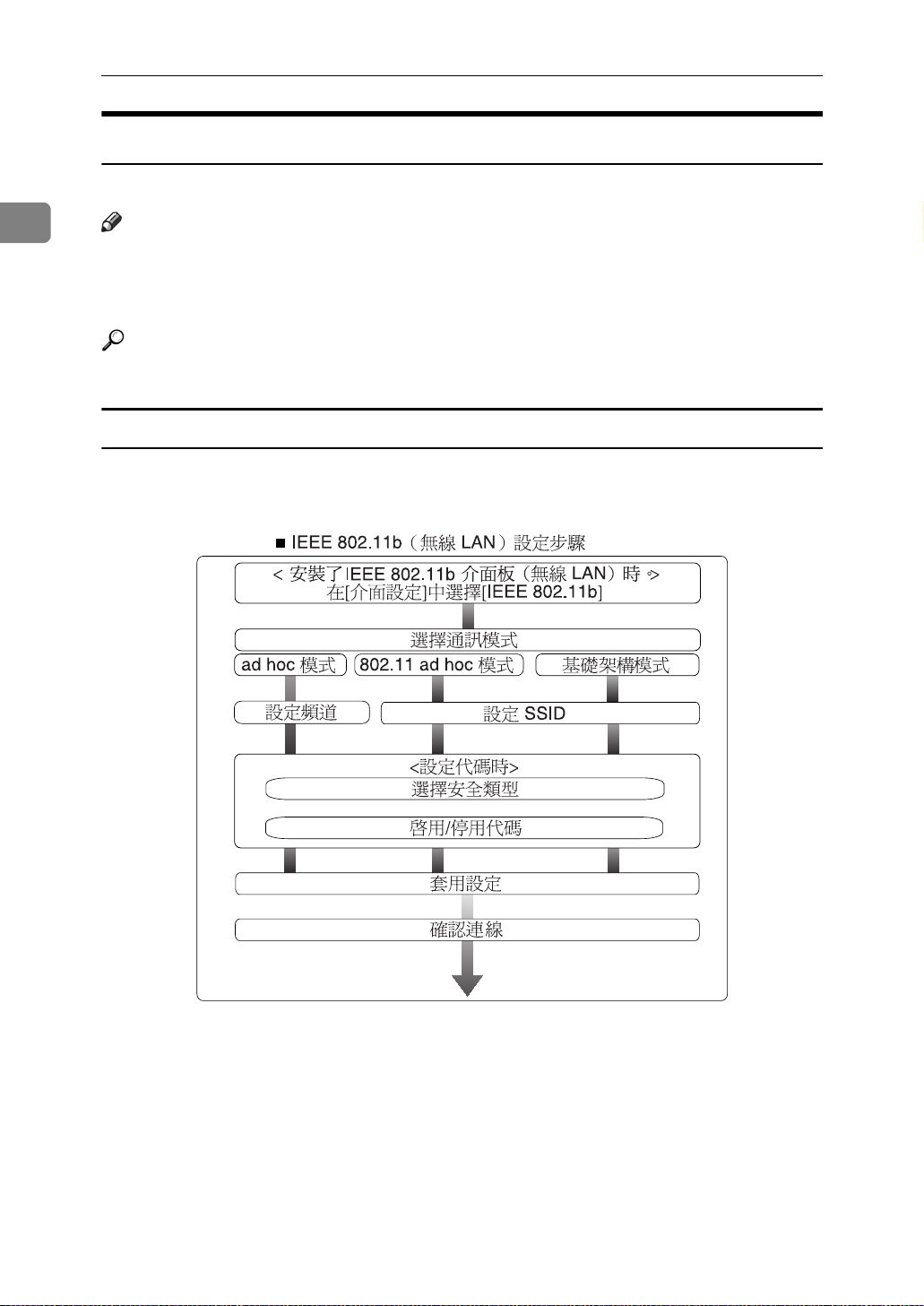
連接本機
連接到 IEEE 802.11b (無線 LAN)介面
連接到 IEEE 802.11b (無線 LAN)介面。
1
註
❒ 檢查本機 IPv4 位址和子網路遮罩的設定。
❒ 有關如何用本機的控制面板設定 IPv4 位址和子網路遮罩的詳細資訊,請參閱
“介面設定”。
參考
第 46 頁 “ 網路 ”
設定步驟
按以下步驟設定 IEEE 802.11b (無線 LAN):
12
TW ARH007S
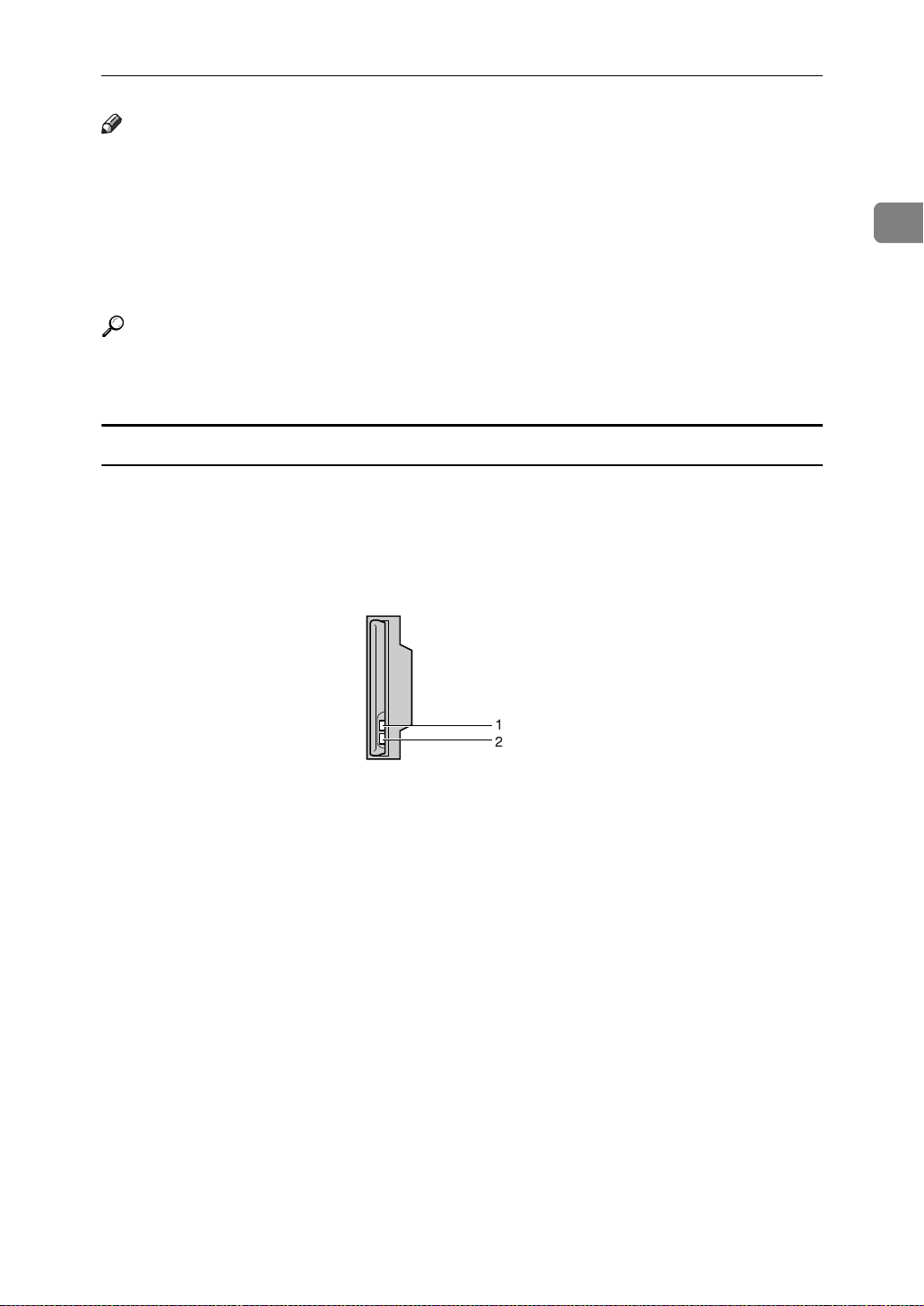
連接到介面
註
❒ 作為無線 LAN 使用者用 Windows XP 的標準驅動程式或工具軟體連接
Windows XP 時,或者當未使用基礎架構模式時,請選擇 [802.11 Ad hoc] 模式。
❒ 有關如何用本機的控制面板指定無線 LAN 設定,請參閱 “IEEE 802.11b”。
❒ 有關如何用本機控制面板以外的方法指定無線 LAN 設定的詳細資訊,請參閱
“用工具軟體進行網路設定”。
❒ 有關設定項目的詳細資訊,請參閱 “IEEE 802.11b”。
參考
第 50 頁 “ IEEE 802.11b ”
第 29 頁 “ 用工具軟體進行網路設定 ”
檢查連線
檢查無線 LAN 連線。
確保 IEEE 802.11b 介面單元的 LED 燈亮起。
❖ 在基礎架構模式中使用時
1
ZGDH600J
A 如果[ 介面設定]/[網路]畫面上的 [LAN 種類]未設定為[IEEE 802.11b],則即使主
電源打開,它也不會亮起。
B 如果與網路正確連線,當在基礎架構模式中,LED 燈為綠色。如果 LED 燈閃
爍,表示本機正在搜尋設備。
13
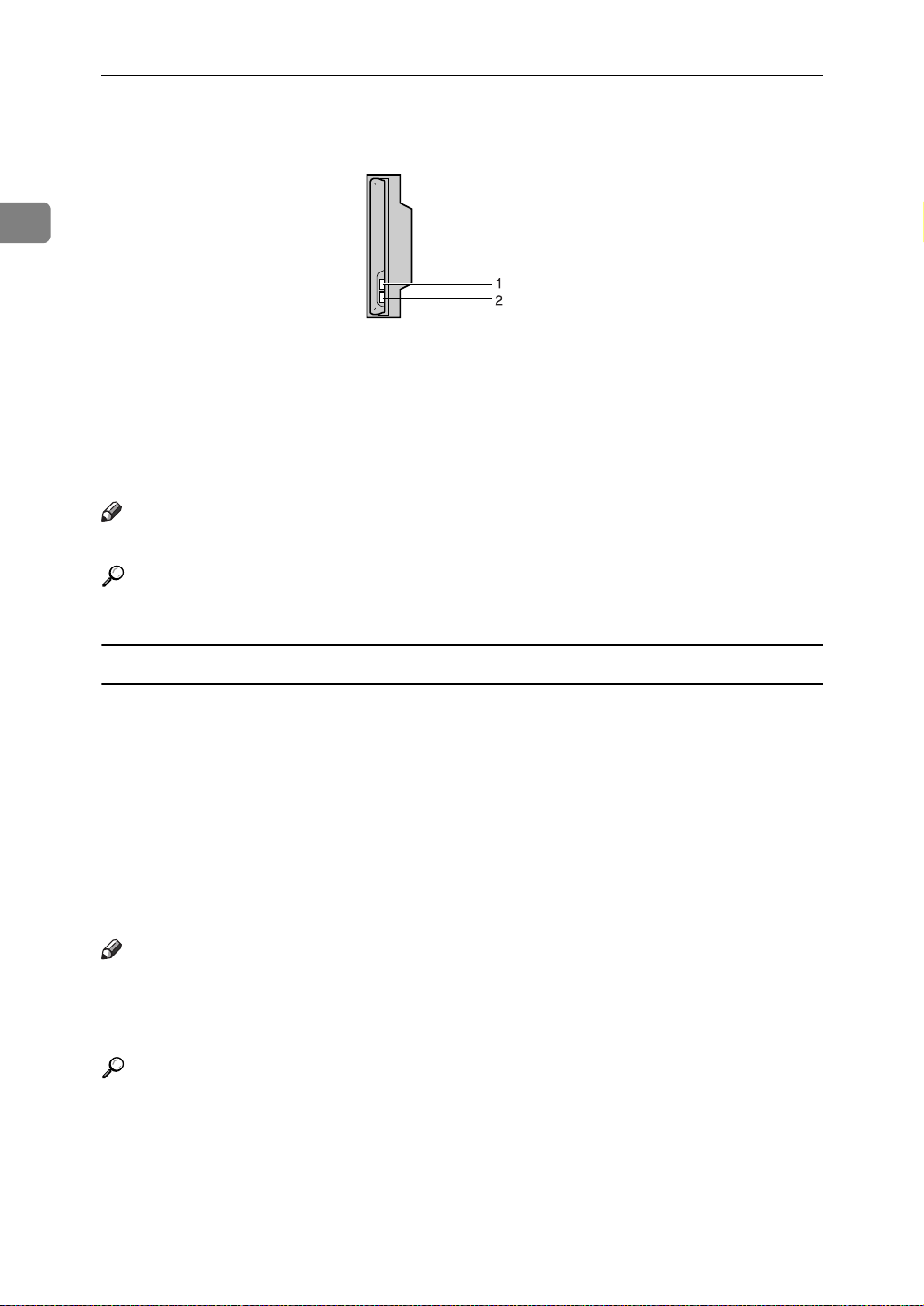
1
連接本機
❖ 在 ad hoc 模式 /802.11 ad hoc 模式中使用時
ZGDH600J
A 如果 IEEE 802.11b 介面單元正在運行,LED 燈亮起橙色。
B 如果與網路正確連線,當在 ad hoc 模式或 802.11 ad hoc 模式中,LED 燈為綠
色。如果 LED 燈閃爍,表示本機正在搜尋設備。數秒後 LED 燈將亮起。
列印配置頁以確認設定。
註
❒ 有關列印配置頁的詳細資訊,請參閱 “列印介面設定”。
參考
第 51 頁 “ 列印介面設定清單 ”
檢查訊號
在基礎架構模式中使用時,您可以用控制面板檢查本機的無線電電波狀態。
A 使用 【U】或 【T】選擇 [ 系統設定值 ],然後按 【OK】鍵。
B 使用 【U】或 【T】選擇 [ 介面設定 ],然後按 【OK】鍵。
C 使用 【U】或 【T】選擇 [IEEE 802.11b],然後按 【OK】鍵。
D 使用 【U】或 【T】選擇 [ 無線 LAN 訊號 ],然後按 【OK】鍵。
出現本機的無線電電波狀態。
E 查看無線電電波狀態後,按 【OK】鍵。
F 按 【使用者工具 / 計數器】鍵返回使用者工具 / 計數器選單。
註
❒ 若要查看無線電電波狀態,請在介面設定網路選單的 [LAN 種類 ] 中按
[IEEE 802.11b]。
❒ 有關進入系統設定的程序,請參閱 “進入使用者工具”。
參考
第 4 頁 “ 進入使用者工具 ”
第 29 頁 “ 用工具軟體進行網路設定 ”
第 50 頁 “ IEEE 802.11b ”
14
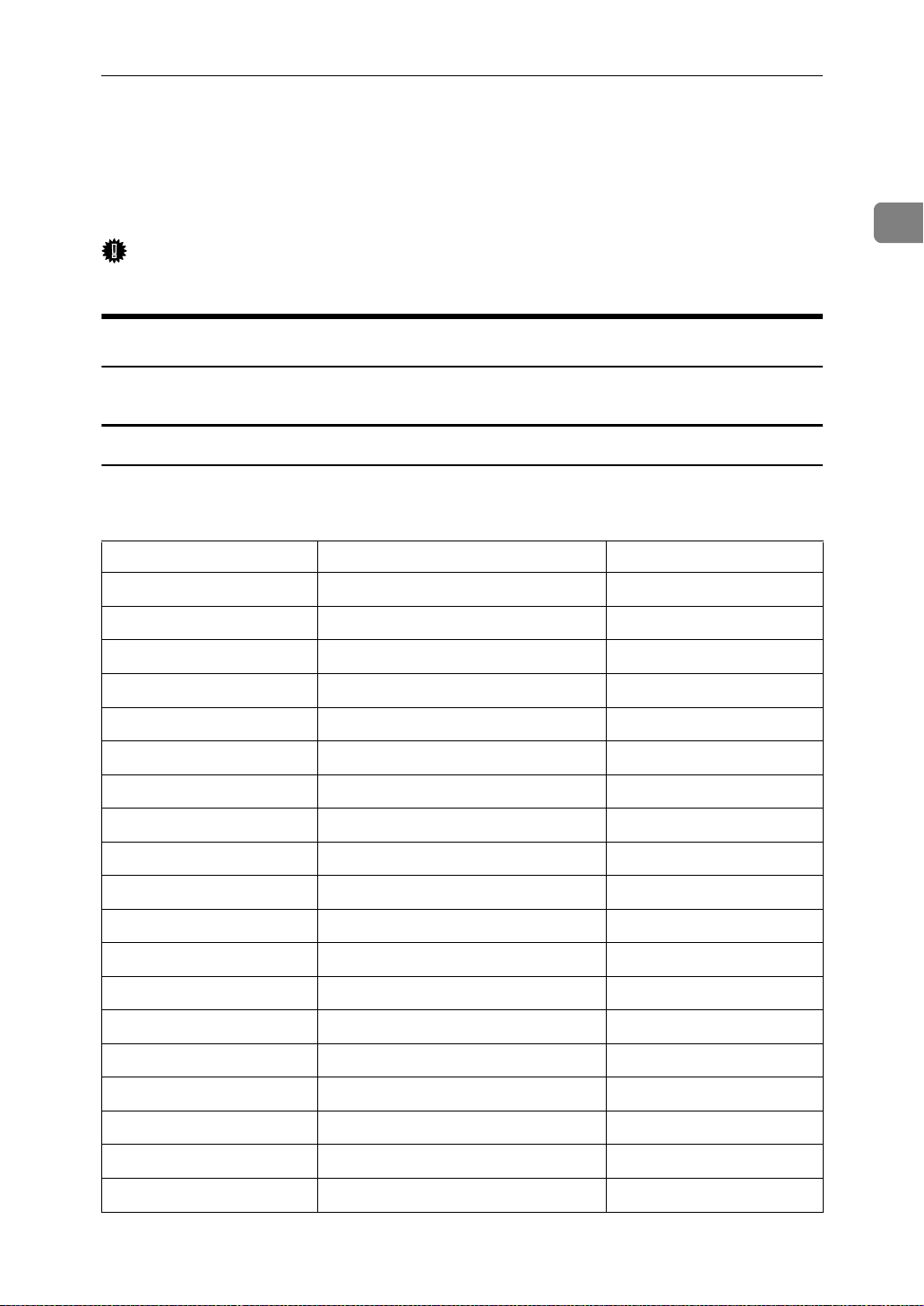
網路設定
網路設定
本節介紹您可以用使用者工具 (系統設定)更改的網路設定。根據您想要使用的
功能以及要連接的介面進行設定。
重要訊息
❒ 這些設定應由系統管理員進行,或按系統管理員的建議進行。
使用印表機 /LAN-Fax 依需求的設定
本節列出了使用印表機或 LAN-Fax 功能依需求的設定。
乙太網路
本節列出了透過乙太網路連線使用印表機或 LAN-Fax 功能依需求的設定。
有關如何指定設定的詳細資訊,請參閱 “介面設定”。
選單 使用者工具 設定要求
1
介面設定 / 網路 機器 IPv4 位址 必需
介面設定 / 網路 IPv4 閘道位址 依需求
介面設定 / 網路 機器 IPv6 位址 依需求
介面設定 / 網路 IPv6 閘道位址 依需求
介面設定 / 網路 IPv6 無狀態設定 依需求
介面設定 / 網路 DNS 組態設定 依需求
介面設定 / 網路 DDNS 組態 依需求
介面設定 / 網路 網域名稱 依需求
介面設定 / 網路 WINS 組態設定 依需求
介面設定 / 網路 有效協定 必需
介面設定 / 網路 NCP 傳送協定 依需求
介面設定 / 網路 NW 訊框種類 依需求
介面設定 / 網路 SMB 電腦名稱 依需求
介面設定 / 網路 SMB 工作群組 依需求
介面設定 / 網路 乙太網路速度 依需求
介面設定 / 網路 LAN 種類 必需
介面設定 / 網路 允許 SNMPv3 通訊。 依需求
介面設定 / 網路 允許 SSL/TLS 通訊。 依需求
介面設定 / 網路 主機名稱 依需求
15
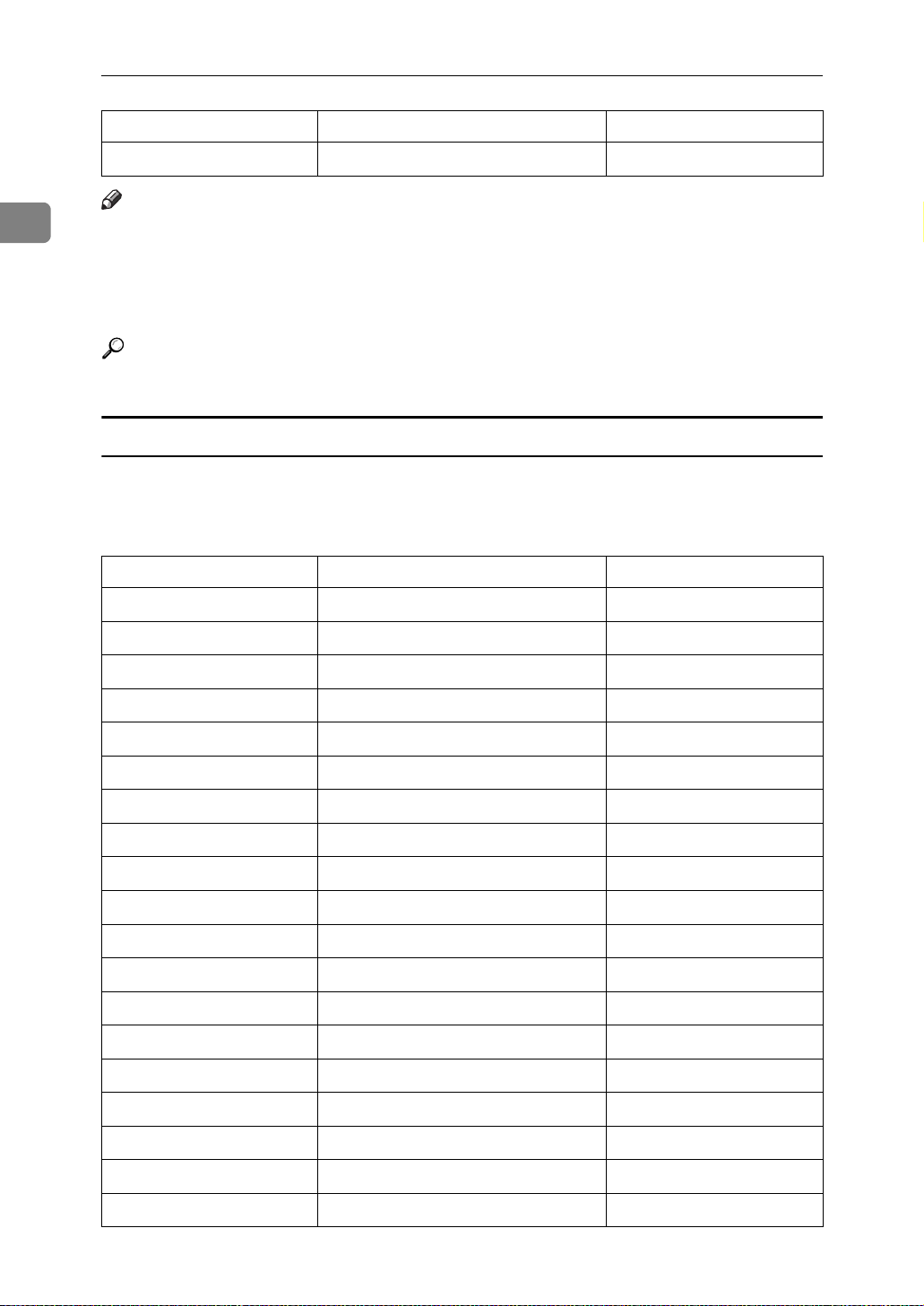
1
連接本機
選單 使用者工具 設定要求
介面設定 / 網路 機器名稱 依需求
註
❒ IPv6 僅可用於印表機功能。
❒ 在 [ 有效協定 ] 中,確認您要使用的協定是否設定為 [ 有效 ]。
❒ 當裝有無線 LAN 板時,會顯示 [LAN 種類 ]。如果同時連接了乙太網路和
IEEE 802.11b (無線 LAN),則選取的介面有優先權。
參考
第 46 頁 “ 介面設定 ”
IEEE 802.11b (無線 LAN)
本節列出了透過 IEEE 802.11b (無線 LAN)使用印表機或 LAN-Fax 功能依需求
的設定。
有關如何指定設定的詳細資訊,請參閱 “介面設定”。
選單 使用者工具 設定要求
介面設定 / 網路 機器 IPv4 位址 必需
介面設定 / 網路 IPv4 閘道位址 依需求
介面設定 / 網路 機器 IPv6 位址 依需求
介面設定 / 網路 IPv6 閘道位址 依需求
介面設定 / 網路 IPv6 無狀態設定 依需求
介面設定 / 網路 DNS 組態設定 依需求
介面設定 / 網路 DDNS 組態 依需求
介面設定 / 網路 網域名稱 依需求
介面設定 / 網路 WINS 組態設定 依需求
介面設定 / 網路 有效協定 必需
介面設定 / 網路 NCP 傳送協定 依需求
介面設定 / 網路 NW 訊框種類 依需求
介面設定 / 網路 SMB 電腦名稱 依需求
介面設定 / 網路 SMB 工作群組 依需求
介面設定 / 網路 LAN 種類 必需
介面設定 / 網路 允許 SNMPv3 通訊。 依需求
16
介面設定 / 網路 允許 SSL/TLS 通訊。 依需求
介面設定 / 網路 主機名稱 依需求
介面設定 / 網路 機器名稱 依需求
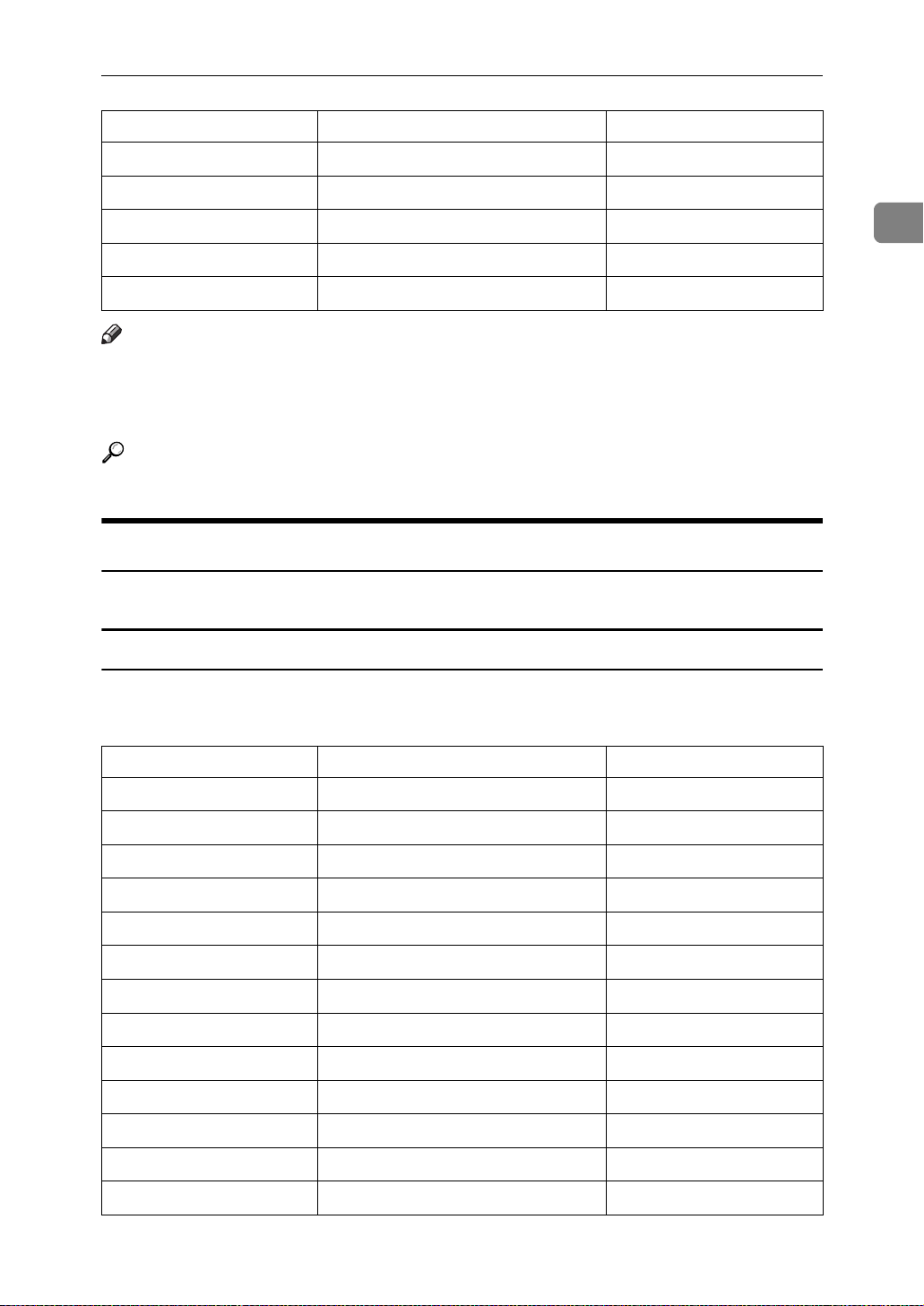
選單 使用者工具 設定要求
介面設定 /IEEE 802.11b 通訊模式 必需
介面設定 /IEEE 802.11b SSID 設定 依需求
網路設定
介面設定 /IEEE 802.11b 頻道 依需求
介面設定 /IEEE 802.11b 安全類型 依需求
介面設定 /IEEE 802.11b 通訊速度 依需求
註
❒ 在 [ 有效協定 ] 中,確認您要使用的協定是否設定為 [ 有效 ]。
❒ 當裝了無線 LAN 介面板時,會 顯 示 [IEEE 802.11b] 和 [LAN 種類 ]。如果同時連接了
乙太網路和無線 LAN (IEEE 802.11b),則選取的介面有優先權。
參考
第 46 頁 “ 介面設定 ”
使用網際網路傳真依需求的設定
本節列出了使用網際網路傳真依需求的設定。
乙太網路
本節列出了使用網際網路傳真依需求的設定。
有關如何指定設定的詳細資訊,請參閱 “介面設定”和 “檔案傳送”。
1
選單 使用者工具 設定要求
介面設定 / 網路 機器 IPv4 位址 必需
介面設定 / 網路 IPv4 閘道位址 必需
介面設定 / 網路 DNS 組態設定 依需求
介面設定 / 網路 DDNS 組態 依需求
介面設定 / 網路 網域名稱 依需求
介面設定 / 網路 WINS 組態設定 依需求
介面設定 / 網路 有效協定 必需
介面設定 / 網路 乙太網路速度 依需求
介面設定 / 網路 LAN 種類 必需
介面設定 / 網路 允許 SNMPv3 通訊。 依需求
介面設定 / 網路 允許 SSL/TLS 通訊。 依需求
介面設定 / 網路 主機名稱 依需求
檔案轉送 SMTP 伺服器 必需
17
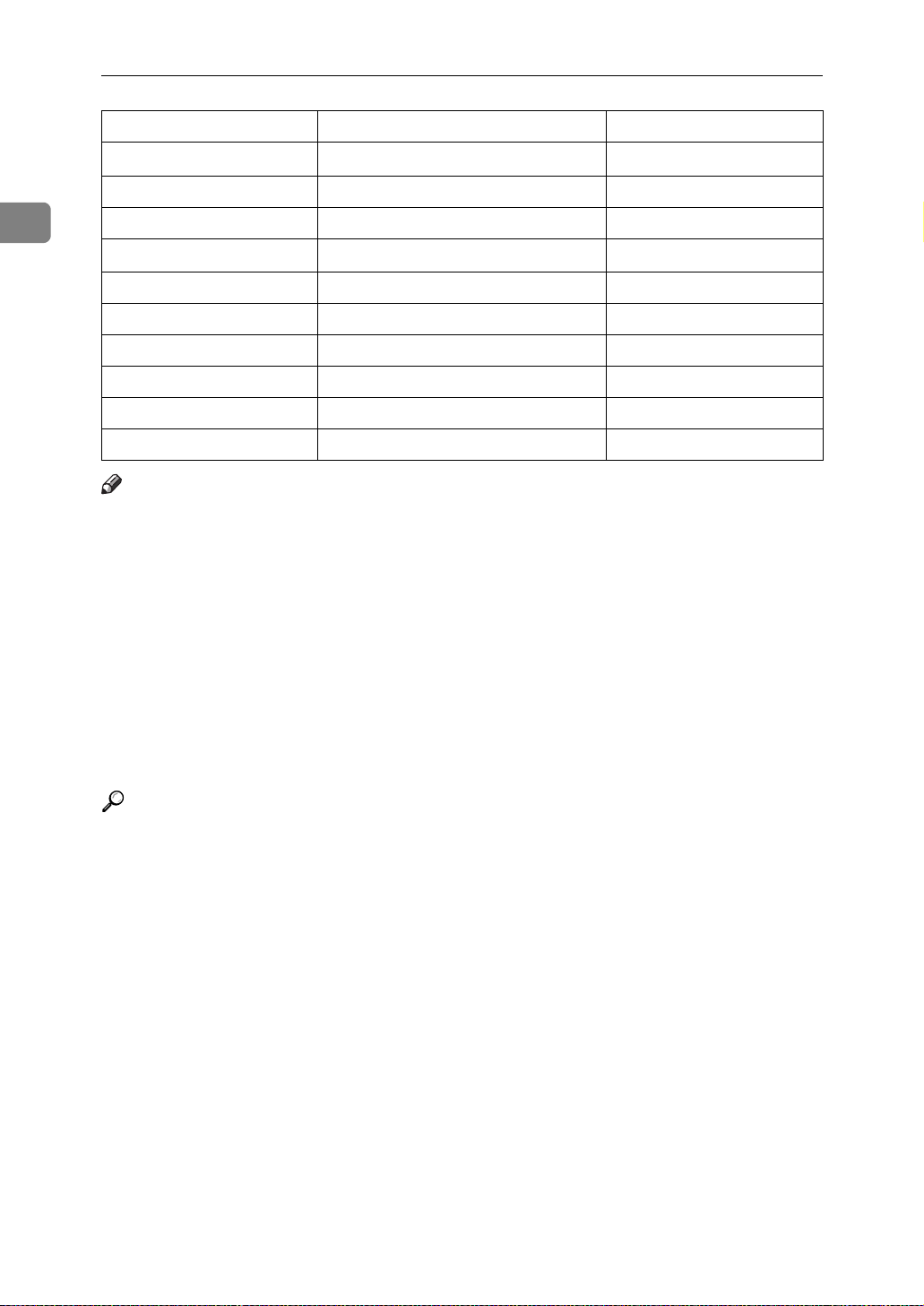
連接本機
選單 使用者工具 設定要求
檔案轉送 SMTP 驗證 依需求
1
檔案轉送
檔案轉送 接收協定 依需求
檔案轉送 POP3/IMAP4 設定 依需求
檔案轉送 管理員電子郵件地址 依需求
檔案轉送 電子郵件通訊連接埠 必需
檔案轉送 電子郵件接收間隔依需求 依需求
檔案轉送 接收電子郵件大小上限 依需求
檔案轉送 儲存在伺服器中的電子郵件 依需求
檔案轉送 傳真電郵帳號 必需
POP before SMTP
依需求
註
❒ 在 [ 有效協定 ] 中,確認您要使用的協定是否設定為 [ 有效 ]。
❒ 當裝了無線 LAN 介面板時,會顯示 [LAN 種類 ]。如果同時連接了乙太網路和無
線 LAN (IEEE 802.11b),則選取的介面有優先權。
❒ 必須指定 SMTP 伺服器及傳真電子郵件帳號才能使用傳送功能。
❒ 當POP before SMTP設定為 [開啟 ]時,也要設定接收通訊協定及POP3/IMAP4設
定。
❒ 當 SMTP 驗證設定為 [ 開啟 ] 時,也請設定管理員電子郵件地址。
❒ 必須指定電子郵件通訊連接埠及傳真電子郵件帳號才能使用接收功能。
❒ 當 POP before SMTP 設定為[ 開啟 ] 時,請檢查電子郵件通訊連接埠中的POP3 連
接埠編號。
參考
第 46 頁 “ 介面設定 ”
第 52 頁 “ 檔案轉送 ”
18
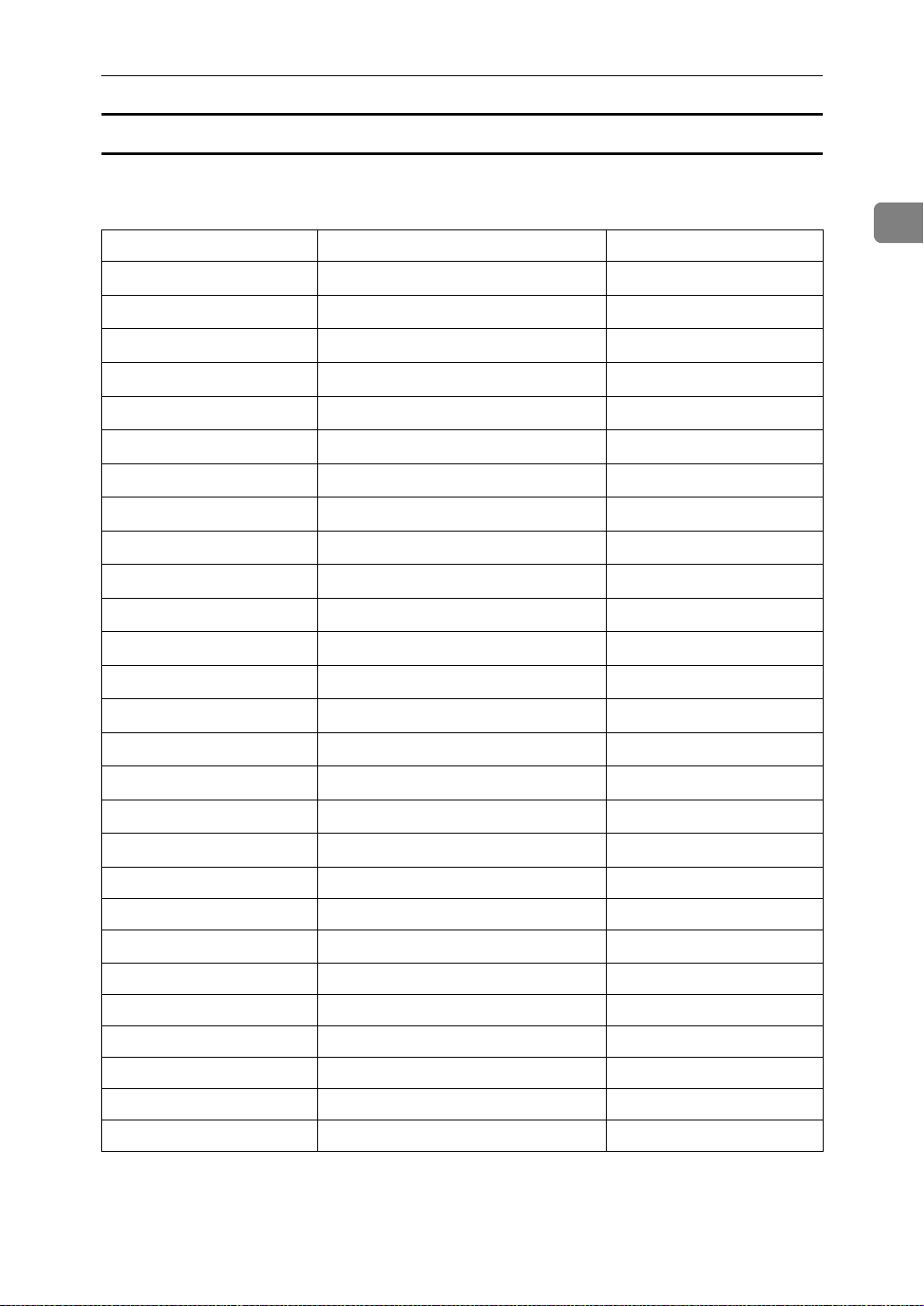
網路設定
IEEE 802.11b (無線 LAN)
本節列出了透過 IEEE 802.11b (無線 LAN)使用網際網路傳真依需求的設定。
有關如何指定設定的詳細資訊,請參閱 “介面設定”和 “檔案傳送”。
選單 使用者工具 設定要求
介面設定 / 網路 機器 IPv4 位址 必需
介面設定 / 網路 IPv4 閘道位址 必需
介面設定 / 網路 DNS 組態設定 依需求
介面設定 / 網路 DDNS 組態 依需求
介面設定 / 網路 網域名稱 依需求
介面設定 / 網路 WINS 組態設定 依需求
介面設定 / 網路 有效協定 必需
介面設定 / 網路 LAN 種類 必需
介面設定 / 網路 允許 SNMPv3 通訊。 依需求
介面設定 / 網路 允許 SSL/TLS 通訊。 依需求
1
介面設定 / 網路 主機名稱 依需求
介面設定 /IEEE 802.11b 通訊模式 必需
介面設定 /IEEE 802.11b SSID 設定 依需求
介面設定 /IEEE 802.11b 頻道 依需求
介面設定 /IEEE 802.11b 安全類型 依需求
介面設定 /IEEE 802.11b 通訊速度 依需求
檔案轉送 SMTP 伺服器 必需
檔案轉送 SMTP 驗證 依需求
檔案轉送
檔案轉送 接收協定 依需求
檔案轉送 POP3/ IMAP4 設定 依需求
檔案轉送 管理員電子郵件地址 依需求
檔案轉送 電子郵件通訊連接埠 必需
檔案轉送 電子郵件接收間隔 依需求
檔案轉送 接收電子郵件大小上限 依需求
檔案轉送 儲存在伺服器中的電子郵件 依需求
POP before SMTP
依需求
檔案轉送 傳真電郵帳號 必需
19
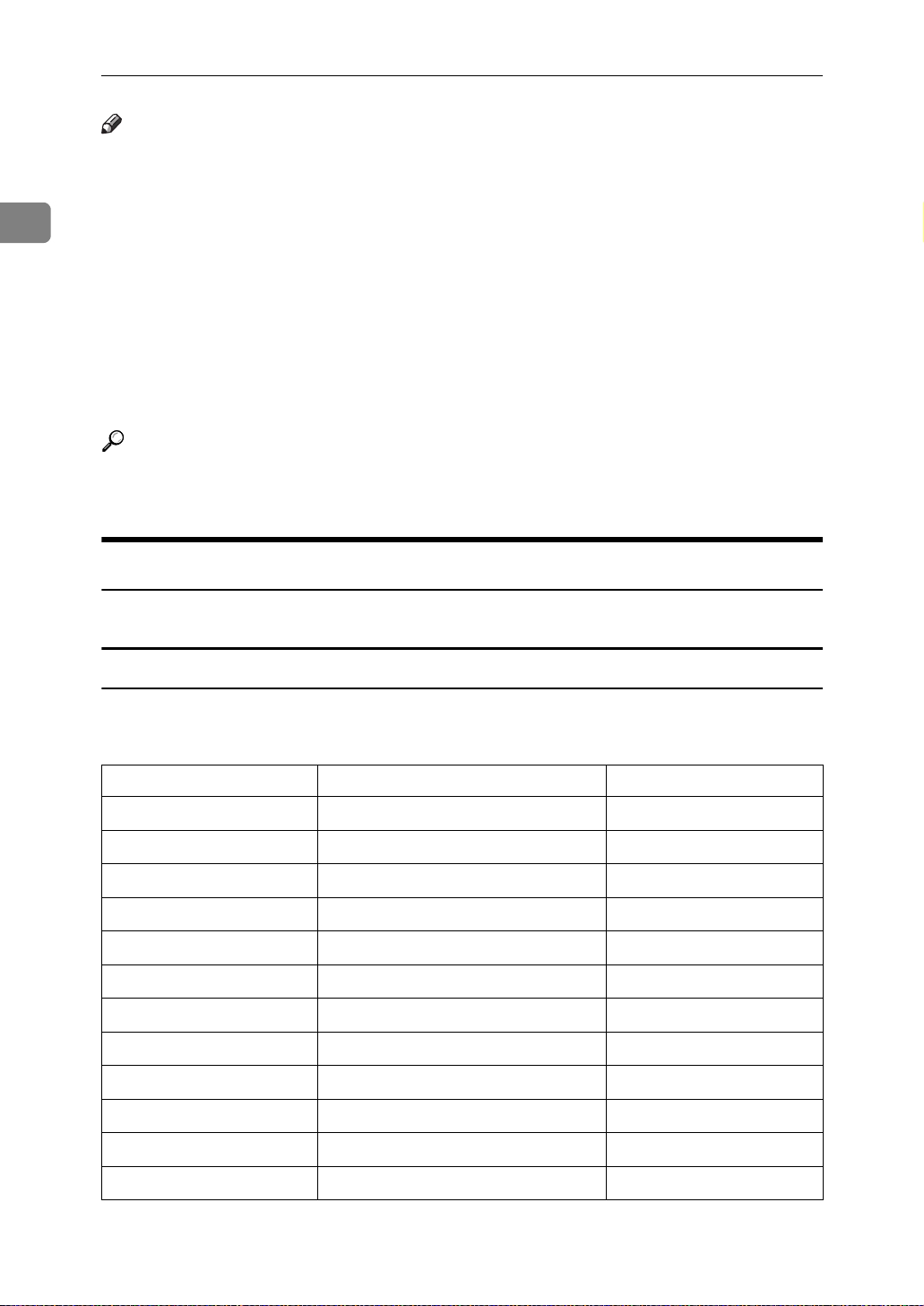
1
連接本機
註
❒ 在 [ 有效協定 ] 中,確認您要使用的協定是否設定為 [ 有效 ]。
❒ 當裝了無線 LAN 介面板時,會 顯 示 [IEEE 802.11b] 和 [LAN 種類 ]。如果同時連接了
乙太網路和無線 LAN (IEEE 802.11b),則選取的介面有優先權。
❒ 必須指定 SMTP 伺服器及傳真電子郵件帳號才能使用傳送功能。
❒ 當POP before SMTP設定為 [開啟 ]時,也請進行接收通訊協定及POP3/IMAP4設
定。
❒ 當 SMTP 驗證設定為 [ 開啟 ] 時,也請設定管理員電子郵件地址。
❒ 必須指定電子郵件通訊連接埠及傳真電子郵件帳號才能使用接收功能。
❒ 當 POP before SMTP 設定為[ 開啟 ] 時,請檢查電子郵件通訊連接埠中的POP3 連
接埠編號。
參考
第 46 頁 “ 介面設定 ”
第 52 頁 “ 檔案轉送 ”
使用電子郵件功能依需求的設定
本節列出了發送電子郵件依需求的設定。
乙太網路
本節列出了透過乙太網路電纜發送電子郵件依需求的設定。
有關如何指定設定的詳細資訊,請參閱 “介面設定”和 “檔案傳送”。
選單 使用者工具 設定要求
介面設定 / 網路 機器 IPv4 位址 必需
介面設定 / 網路 IPv4 閘道位址 必需
介面設定 / 網路 DNS 組態設定 依需求
介面設定 / 網路 DDNS 組態 依需求
介面設定 / 網路 網域名稱 依需求
介面設定 / 網路 WINS 組態設定 依需求
介面設定 / 網路 有效協定 必需
介面設定 / 網路 乙太網路速度 依需求
介面設定 / 網路 LAN 種類 必需
介面設定 / 網路 允許 SNMPv3 通訊。 依需求
20
介面設定 / 網路 主機名稱 依需求
檔案轉送 SMTP 伺服器 必需
